Отчеты по складу¶
Аналитика по продажам¶
#Журнал учета ПКУ
#Отчет по продажам с группировкой
#Отчет по наценке
#Основные продажные показатели
#Отчет по cотрудникам
#Отчет по товарам без движения
#Отчет по остаткам с группировкой
#Отчет по срокам годности
#ABC-анализ
#XYZ- анализ
#Отчет по врачам
#Фасовочный журнал
Отчеты о маркировке¶
#Поиск по КИЗ
#Отчет о товарах и Маркировке (о приходовании и внутреннем перемещении)
#Инвентаризация КИЗ (сверка с Честным Знаком)
Товарные отчеты¶
#Товарный отчет по дате документа
#Товарный отчет по дате документа с детализацией по дням продаж
#Товарный отчет по дате документа с группировкой
#Отчет по товарообороту
#Отчет по льготе
Отчеты для бухгалтерии¶
#Конструктор выгрузки 1С
#График платежей поставщикам
О скидках¶
#Отчет по дисконтным картам
#Отчет по бонусным картам
#Отчет по акции "Товар дня (Асна)"
Отчет по продажам с группировкой¶
Для просмотра видео в полноэкранном режиме необходимо перейти по ссылке ниже:
https://youtu.be/vm1hz2X_fzY
Данный отчет является многофункциональным, он может меняться от заданных Вами параметров. Параметры сохраняются до следующего изменения и выбора параметров. Позволяет за определенный период отобразить продажи того или иного товара, либо ранее созданной товарной группы.
Детализировать отчет по следующим параметрам:
Штрих-код (Ean13)
Аптека
Наименование
Свойство (вкус)
МНН
Производитель
Приоритеты
Товарная группа
Лек.средства (помечено Поставщиком)
Поставщик
Номер накладной поставщика
Дата накладной поставщика
Оплачено
Сотрудник
Кассовый чек/расх.накладная
Дата чека
Номер чека ККМ
Система налогообложения (СНО)
Показывать в отчете следующие информационные колонки:
Аптека
Приоритеты
Номер ФД
Номер ФП
Оплата наличными, руб
Оплата картой, руб
Цена закупки, руб
Цена розничная, руб
Цена продажи, руб
Продано, шт.
Маржа с упаковки, руб.
Маржа с упаковки, %
Сумма закупки без НДС, руб
Сумма закупки с НДС, руб
Сумма продажи, руб
Сумма скидки, руб
Сумма по интернет-заказам, руб
Сумма продажи без интернет-заказов, руб
Количество чеков, шт
Средн.чек, руб
Количество позиций. в чеке
Сумма маркет.товара, руб
Доля маркет.товара, %
Маржа суммарная, руб.
Маржа суммарная, %
Маржа по интернет заказам, руб.
Маржа по интернет заказам, %
Остаток упаковок, шт
Остаток в опт.ценах без НДС, руб
Остаток в опт.ценах с НДС, руб
Остаток в розн.ценах, руб
Ср. сут. продажи, шт
Товарный запас, в днях
ВНИМАНИЕ! _ Информация в колонках - Остаток упаковок, шт, * Остаток в опт.ценах без НДС, руб*, Остаток в опт.ценах с НДС, руб, Остаток в розн.ценах, руб, заполняются данными ТОЛЬКО в том случае если отчет_ формируется без какой-либо группировки или если выбрано группировать по:
-Аптека
-Наименование
во всех остальных случаях группировки данные колонки будут оставаться пустыми (т.е. заполнены нулями)
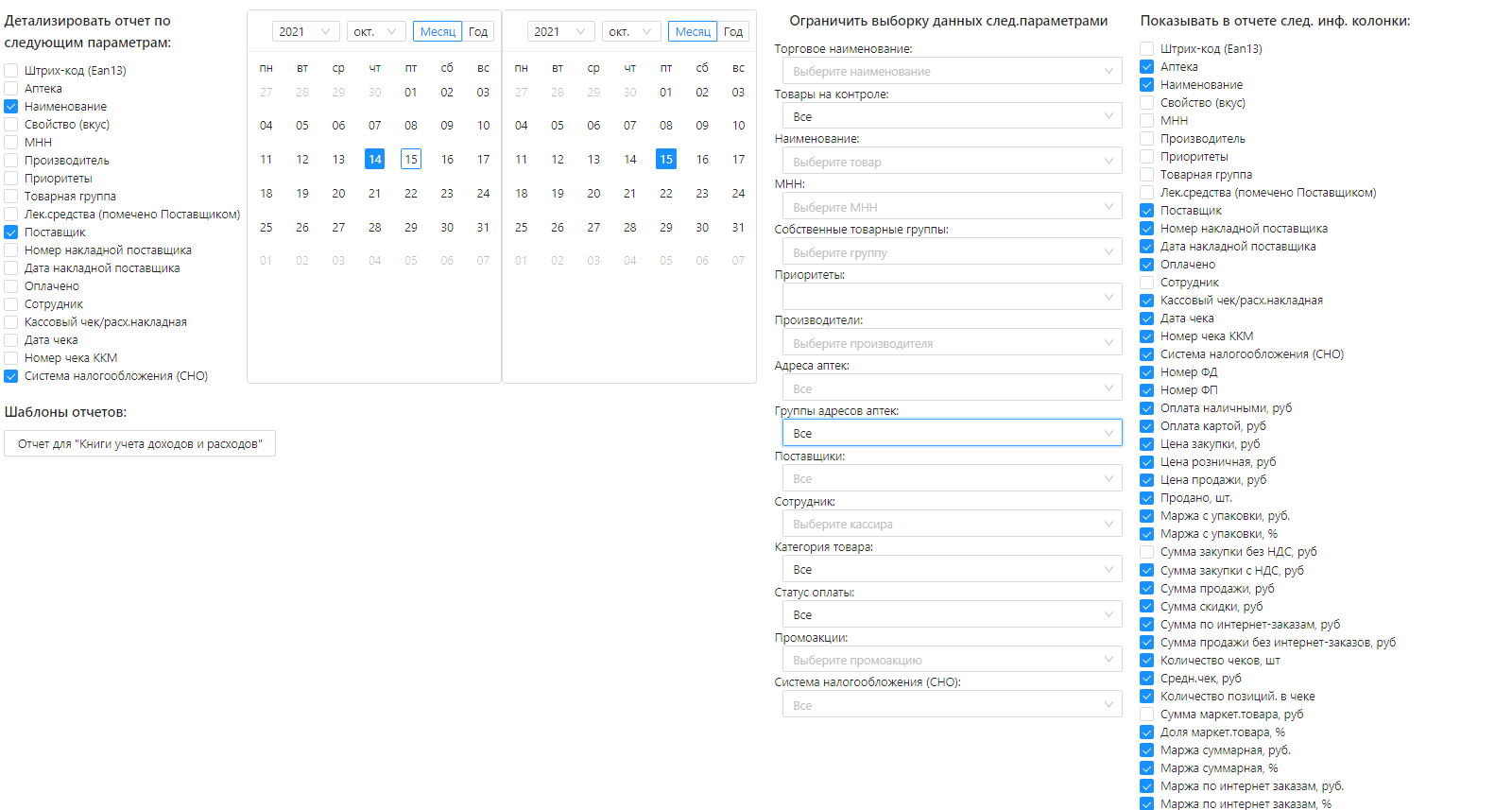
- Если отчет не формируется по выбранному Вами периоду в календаре - это означает, что у Вас на ПК выбран не правильный часовой пояс.
Необходимо устранить эту проблему самостоятельно или обратиться за помощью в отдел технической поддержки.
Если поставщик в нашей системе не зарегистрирован (т.е Вы самостоятельно завели контрагента) , то данные по такому поставщику не будут отображаться в отчетах.
Отчет по наценке¶
Для просмотра видео в полноэкранном режиме необходимо перейти по ссылке ниже:
https://youtu.be/yN4ULFh66lc
В данном отчете можно посмотреть входящую наценку (по приходу от поставщиков) и наценку итоговую (после факта продажи). В разрезе по дням и нарастающим итогам. Отчет формируется автоматически после указания периода и выбора адреса/адресов, при нажатии на "Сформировать отчет". Имеется возможность выгрузить в Excеl.
Детализировать отчет по следующим параметрам:
Параметры сохраняются до следующего изменения и выбора параметров.
- Адрес;
- Дата;
- Приходная сумма закупки без НДС, руб.
- Прих.сумма закупки с НДС;
- Прих.сумма продажи;
- Прих.сумма наценки;
- Прих.наценка аптеки%;
- Прих.кол-во документов;
- Прод.сумма закупки с НДС;
- Прод.сумма продажи;
- Прод.сумма наценки;
- Прод. наценка аптеки%;
- Прод. кол-во документов;

Основные продажные показатели¶
Для просмотра видео в полноэкранном режиме необходимо перейти по ссылке ниже:
https://youtu.be/3_SCfI2Jl60
В этом отчете отражены итоговые данные по дням деятельности аптеки, в разрезе адреса и даты, заполняются следующие колонки:
Параметры сохраняются до следующего изменения и выбора параметров.
- Адрес;
- Дата
- Сумма закупки без НДС, руб.
- Сумма закупки с НДС, руб.
- Сумма розница;
- Сумма скидки;
- Сумма после скидки;
- Сумма прибыли;
- Наценка аптеки;
- Кол-во чеков;
- Средний чек;
- Кол-во позиций в чеке;
- Сумма маркетинга;
- Доля маркетинга
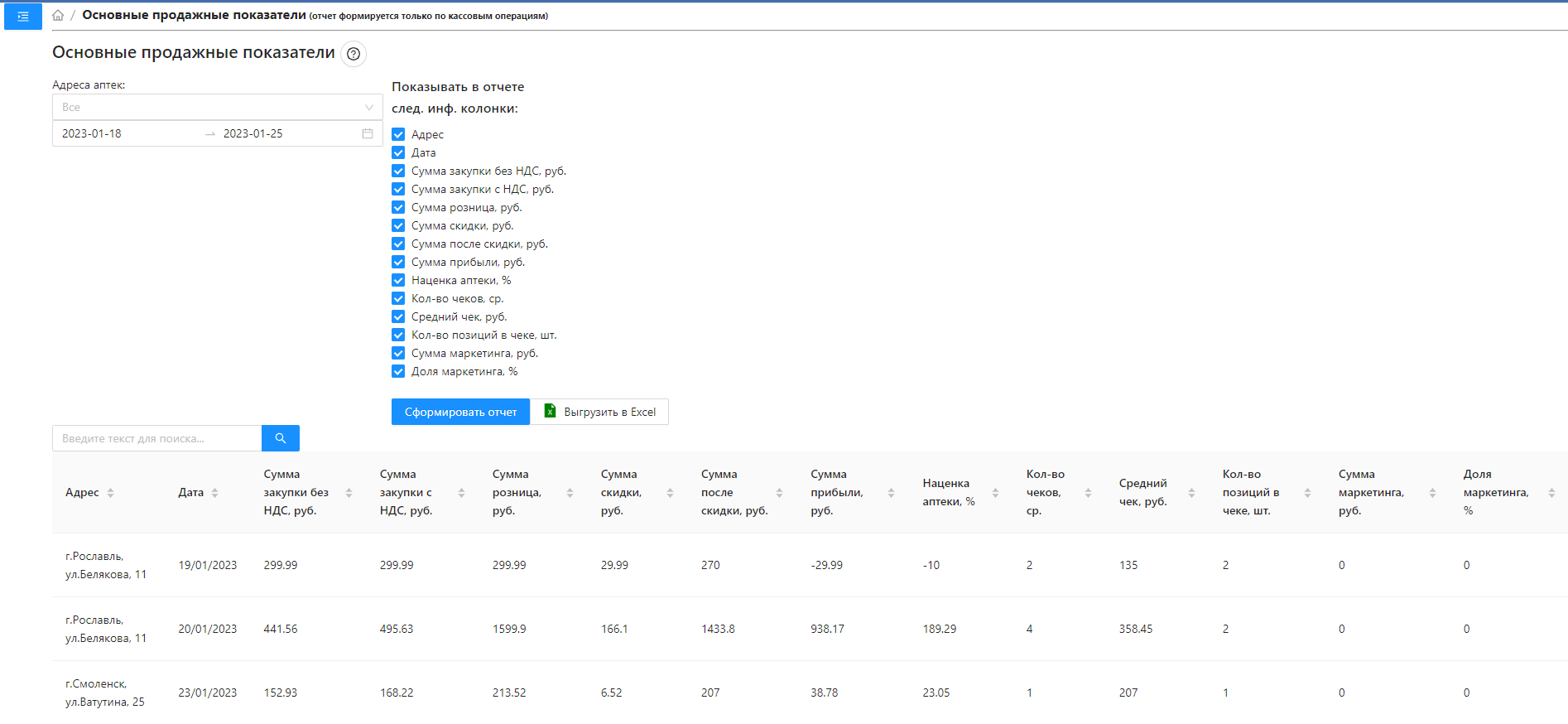
Отчет по cотрудникам¶
Для просмотра видео в полноэкранном режиме необходимо перейти по ссылке ниже:
https://youtu.be/-H6gPDv_eNM
Данный отчет реализован по аналогии отчета из программы. В данном отчете руководитель может проследить % участие сотрудников в реализации товара. Можно выбрать один или несколько адресов аптеки и задать определенный период. Отчет выгружается по умолчанию с заданными параметрами. Параметры сохраняются до следующего изменения и выбора параметров. Есть возможность выгрузить его в Excel.

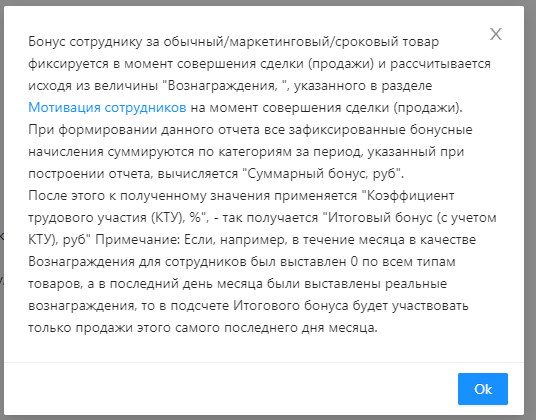
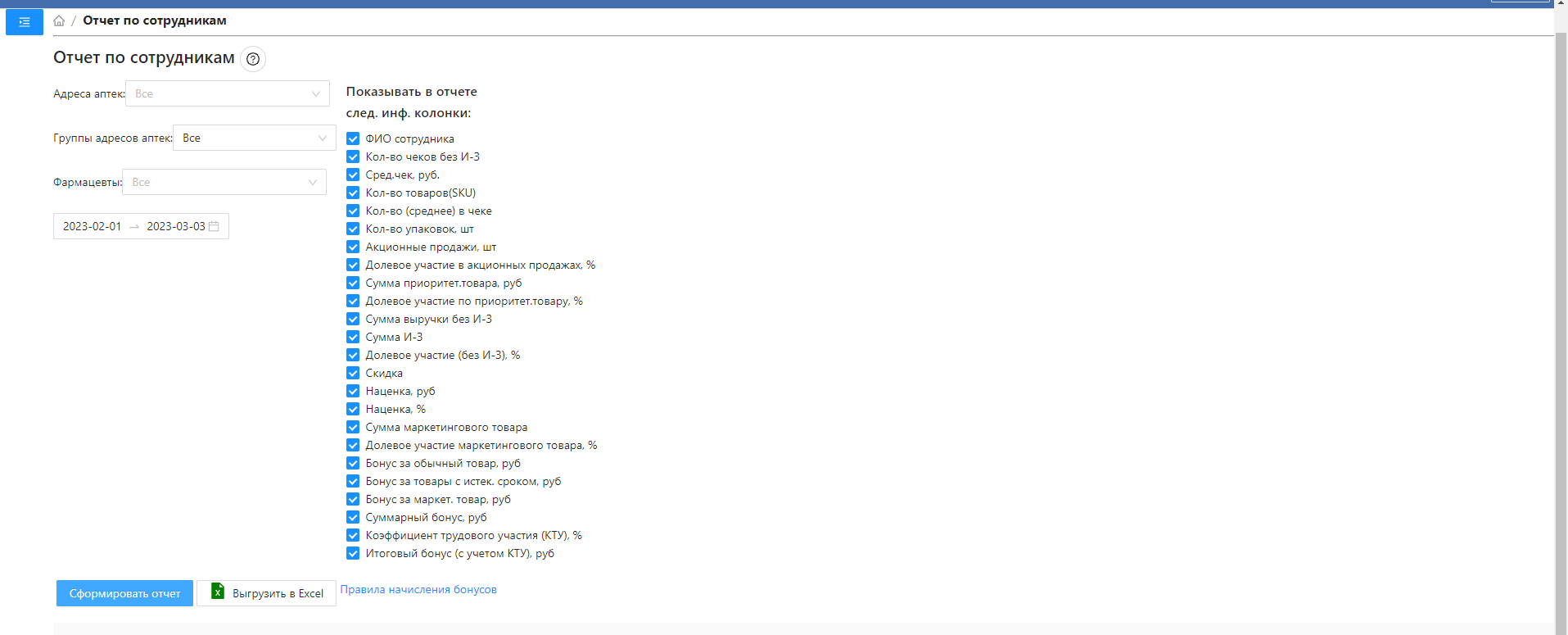
На странице с отчетом отображается следущая информация:
Фильтры :
Адреса аптек;
Группы адресов аптек;
Фармацевты;
Календарь
Блок "Показывать в отчете след. инф. колонки:", для организации элементов управления, отвечающих за визуализацию соответствующих имеющихся колонок :
ФИО сотрудника
Кол-во чеков без И-З
Сред.чек, руб.
Кол-во товаров(SKU)
Кол-во (среднее) в чеке
Кол-во упаковок, шт
Акционные продажи, шт
Долевое участие в акционных продажах, %
Сумма приоритет.товара, руб
Долевое участие по приоритет.товару, %
Продажи товара с фиксированной ценой, руб
Сумма выручки без И-З
Сумма И-З
Долевое участие (без И-З), %
Скидка
Наценка, руб
Наценка, %
Сумма маркетингового товара
Долевое участие маркетингового товара, %
Бонус за обычный товар, руб
Бонус за товары с истек. сроком, руб
Бонус за маркет. товар, руб
Суммарный бонус, руб
Коэффициент трудового участия (КТУ), %
Итоговый бонус (с учетом КТУ), руб.
Отчет по остаткам с группировкой¶
Для просмотра видео в полноэкранном режиме необходимо перейти по ссылке ниже:
https://youtu.be/c3hY9DyKCJw
Отчет по аналогии с отчетом «по продажам с группировкой» является многофункциональным. Исходя из названия отчета, можно понять, что отчет показывает остатки препаратов в аптеке. Параметры сохраняются до следующего изменения и выбора параметров. В данном отчете можно посмотреть остатки как по одному препарату (по наименованию), так и по ранее созданной товарной группе.
Детализировать отчет можно по следующим параметрам:
Аптека
Наименование
Свойство (вкус)
МНН
Производитель
Срок годности
Поставщик
Прих. накладная
Дата накладной
Показывать в отчете следующие информационные колонки:
Аптека
Наименование
Свойство (вкус)
МНН
Производитель
Приоритет
Карантин
Допоставка
Срок годности
Поставщик
Прих. накладная
Дата накладной
Цена закупки, руб
Цена розничная, руб
Остаток в опт. ценах без НДС, руб
Остаток в опт. ценах с НДС, руб.
Остаток в розн.ценах, руб
Цена розничная по И-З, руб
Остаток по И-З, шт
Остаток в опт.ценах по И-З, руб
Остаток в розн.ценах по И-З, руб
Цена закупки по И-З, руб
Цена розничная без И-З, руб
Остаток без И-З, шт
Остаток в опт.ценах без И-З, руб
Остаток в розн.ценах без И-З, руб
Ср. сут. продажи, шт.
Товарный запас, в днях
Выборку можно делать:
- по торговому наименованию;
- по наименованию препарата;
- по МНН;
- с учетом собственных товарных групп;
- с учетом срока годности;
- с учетом производителя;
- по адресу аптеки;
- с учётом поставщиков;
- по сотрудникам(при условии их авторизации);
- по промоакциям (если Вы являетесь их участником);
Можно ограничить период оприходования товара, либо же не заполнять период «Дата приходования».и Сформированный отчет можно выгрузить в EXCEL. Данный отчет формируется на сегодняшнюю дату. То есть посмотреть остатки, которые были в аптеке, например в прошлом году, вы не сможете.
Если контролы Карантин и Допоставка не указаны при формирования отчета, то товары находящиеся в статусе Карантин и Допоставка в отчет не попадают.
ВАЖНО!!!
Группировки в отчете производятся в соответствии с галками в блоке "Детализировать отчет по следующим параметрам:"
Если галки не проставлены, то группируется только по партии товара.
Блок "Показывать в отчете след. инф. колонки:" не влияет на группировку, только на выводимые столбцы (либо условия отбора для галок карантин и допоставка).
ABC-анализ¶
Для просмотра видео в полноэкранном режиме необходимо перейти по ссылке ниже:
https://youtu.be/t--bT7g3eEo
Что такое АВС анализ?
АВС – анализ это инструмент, который позволяет изучить товарный ассортимент, определить рейтинг товаров по указанным критериям и выявить ту часть ассортимента, которая обеспечивает максимальный эффект. Ассортимент обычно анализируется по двум параметрам: объем продаж (реализованное количество) и получаемая прибыль (реализованная торговая наценка). АВС- анализ основан на правиле Парето (еще его называют «20» на «80»). Согласно этому правилу, 20% ассортиментных позиций обеспечивает 80% прибыли. На практике для фармацевтических розничных компаний АВС- анализ выглядит следующим образом:
10% позиций ассортимента (группа А) дает 80% товарооборота;
15% позиций ассортимента (группа В) дает 15% товарооборота;
75% позиций ассортимента (группа С) дает 5% товарооборота.
Доля в общем объеме продаж в руб., % - высчитывается по формуле (кол-во проданного за период х на цену)х100%:на сумму общего товарооборота (выручка за период) (на скрине как пример для перца стручкового (42*50)*100%:13971=0.150
Доля в общем объеме продаж в упак., % - высчитывается по формуле кол-во проданных уп. по конкретному товару х 100%:общее кол-во упаковок за период
42*100%/97=0,43
Используя это правило весь ассортимент аптеки можно разделить на группы по степени важности.
Группа А – очень важные товары, они всегда должны присутствовать в ассортименте аптеки. Если в качестве параметра в анализе использовался объем продаж, то в данную группу входят лидеры продаж по количеству. Если в качестве параметра в анализе использовалась торговая наценка, то в данную группу входят наиболее прибыльные товары;
Группа В – товары средней степени важности;
Группа С – наименее важные товары. Это претенденты на исключение из ассортимента, товары-новинки. При заказе таких товаров нужно подходить с особым вниманием.
Первым этапом проведения АВС- анализа является определение целей. От этого зависит, какие параметры необходимо выбирать. Если целью является сокращение ассортимента, то в качестве основных параметров необходимо выбрать объем продаж, прибыль. Если целью является выявление и сокращение затрат на поддержание запасов, то в качестве основных параметров необходимо выбрать коэффициент оборачиваемости, объем неликвидов и занимаемая складская мощность. Если требуется исследовать рентабельность, то в качестве основного параметра выбрать коэффициент оборачиваемости, уровень рентабельности. Имея данные АВС-анализа, делается вывод о необходимости оптимизации товарного ассортимента. При всех многочисленных плюсах, существует один значительный минус: данный метод не позволяет оценивать сезонные колебания спроса на товары.
Детализировать отчет по следующим параметрам:
-Рейтинг
-Группа
-Наименование
-Текущий остаток
-Средняя цена продаж
-Количество
-Сумма
-Доля в общем объеме продаж в упак.,
-Доля в общем объеме продаж в руб.,%
Доступны фильтры по адресам, календарь для настраивания периода (с - по).
Отчет можно выгрузить в Еxcel.
XYZ- анализ¶
Что такое XYZ анализ?
Результатом XYZ – анализа является группировка товаров по трем категориям, исходя из стабильности их поведения:
Категория Х – В нее попадают товары с колебанием продаж от 5% до 15%. Группа товаров, характеризующиеся стабильной величиной потребления и высокой степенью прогнозирования.
Категория Y - В нее попадают товары с колебанием продаж от 15% до 50%. Группа товаров, характеризующиеся сезонными колебаниями и средними возможностями их прогнозирования. Они требуют к себе большего внимания. Больше вероятность допущения неликвидов и дефицита.
Категория Z - В нее попадают товары с колебанием продаж от 50% и выше. Группа товаров с нерегулярным потреблением и непредсказуемыми колебаниями, поэтому, спрогнозировать их спрос является просто нереальной задачей.
XYZ – анализ в фармацевтических предприятиях рекомендуется проводить не реже, чем раз в квартал, причем наиболее интересны сезонные аналитические периоды.
Основные характеристики XYZ-анализа.
XYZ-анализ – это способ исследования и прогнозирования постоянства реализации тех или иных групп лекарственных препаратов.
По завершении процесса работы с данными, модуль аналитики программы для аптек выдаёт информацию по трём группам товаров:
1. Группа лекарственных средств X – продукция, которая имеет самые постоянные показатели продаж, независимо от сезонных колебаний или других факторов. Нетрудно предугадать приблизительную статистику продаж этих препаратов в будущем.
2. Группа товаров Y – показатели сбыта этих лекарственных препаратов несколько изменчивы. Предугадать их сложнее, однако можно приблизительно сказать о временах года или сезонах, когда эти лекарства могут иметь популярность.
3. В последнюю группу товаров, Z , входят лекарственные средства со скачкообразным, очень изменчивым потреблением. Предсказать время, когда препарат может быть удачно реализован очень сложно. Причиной, по которой какой-то препарат находился некоторое время на пике популярность, а потом резко потерял покупателей, может быть рекламная акция.
Таким образом, стабильность продаж препаратов первой группы, Х, составляет от 85% до 95%. Постоянство продаж во второй группе, Y, составляет от 85% до 50%. Третья группа, Y, находится далеко от первой и второй в показателях неизменности продаж. Прогноз покупательского спроса для нее невозможен из-за случайности и неустойчивости продаж.
Для чего используется XYZ-анализ?
Выбор лекарственных средств для закупки.
Перед тем, как решить, какими препаратами нужно снабдить аптеку, проводится XYZ-анализ в программе для аптеки с целью выявления групп лекарственных товаров с наименее постоянными продажами. Таким образом, перед заказом товара руководитель аптеки может исключить из списка необходимых для аптеки лекарственных средств те, которые находятся в группы Z, увеличить покупку препаратов из группы X.
Характеристика оборачиваемости.
У препаратов, попавших в группу X высокая оборачиваемость. Для таких лекарственных средств можно разработать специальные дисконты и скидки в программе для аптек, так как именно эта группа лекарственных средств принесёт больше доходов при применении программы скидок и бонусов. С другой стороны на лекарственные средства из группы Z не рекомендуется ставить скидки или понижать цены – это не подействует на покупательский спрос.
Как часто следует проводить XYZ-анализ?
Проведение XYZ-анализа рекомендуется раз в три месяца. Возможно использование этого вида анализа как раз в квартал, так и посезонно.
Доступны фильтры по адресам, календарь для настраивания периода (с - по). Отчет можно выгрузить в Еxcel.
Детализировать отчет по следующим параметрам:
-Рейтинг
-Группа
-Наименование
-Текущий остаток
-Средняя цена продаж
-Количество
-Сумма
-Доля в общем объеме продаж в упак.,
-Доля в общем объеме продаж в руб.,%
Доступны фильтры по адресам, календарь для настраивания периода (с - по).
Отчет по врачам¶
Многие аптеки/аптечные сети работают по договору с докторами. Для облегчения данного процесса в программе реализована возможность прикреплять чек к конкретному врачу (если покупатель пришел по направлению от врача, с которым заключен договор). А чтобы проверить суммы продаж по конкретному доктору, необходимо воспользоваться отчетом "Отчет по врачам".
В данном отчете можно посмотреть суммы продаж по направлению от конкретного врача.
Фильтры:
Период (дата с по, именно дата без времени); адреса аптек (по умолчанию выбраны все адреса).
Отчет можно выгрузить в Еxcel.
ВАЖНО!!! В зачет идет вся сумма по чеку.
Поиск по КИЗ¶
Для просмотра видео в полноэкранном режиме необходимо перейти по ссылке ниже:
https://youtu.be/hAiwKCxpouw
"Данный отчет предназначен для поиска информации по товару с использованием КИЗ. Для того, чтобы сформировать отчет скопируйте КИЗ из Честного Знака и вставьте в поисковую строку. После нажатия на кнопку «Сформировать» Вы получите информацию о всех движениях товара с указанным КИЗ".
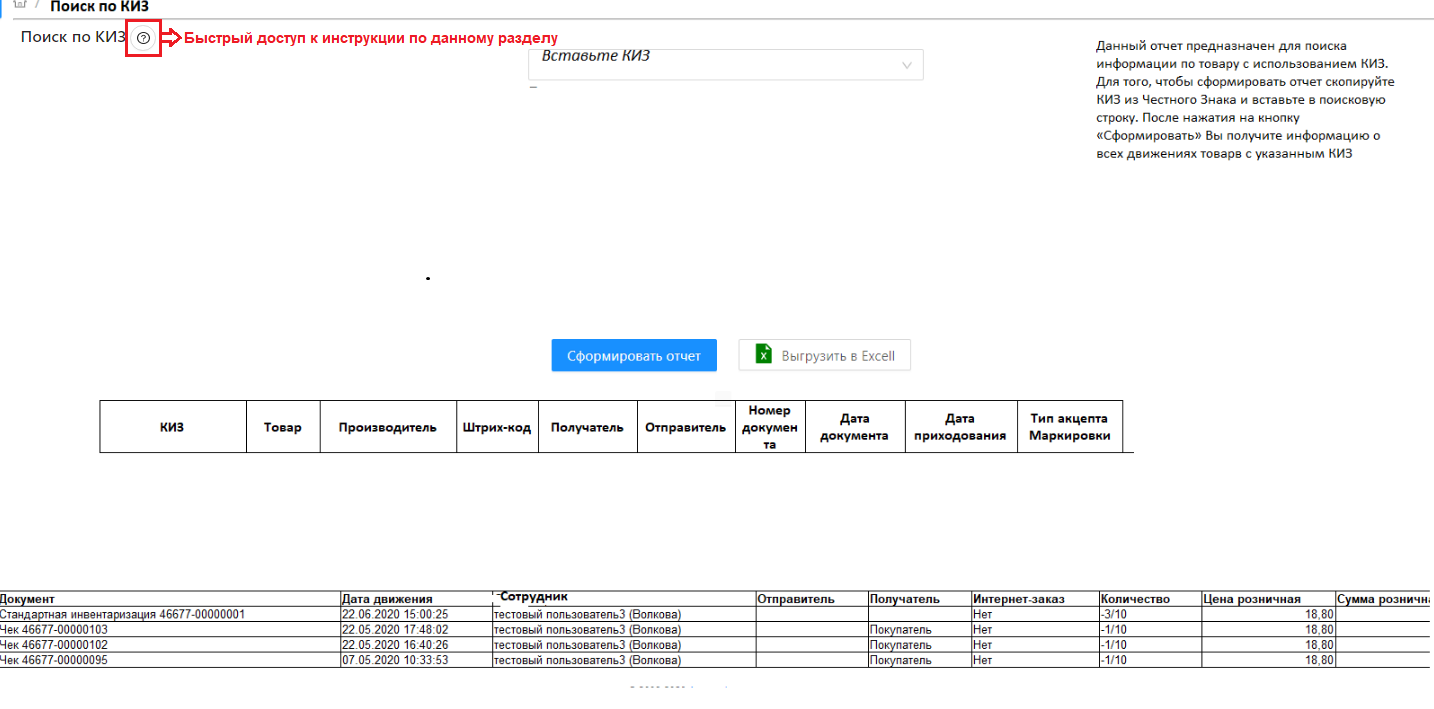
1. В верхней части страницы, сразу под кнопками отображается общая информацию по найденному КИЗ, следующие данные:
- КИЗ
- Товар
- Производитель
- Штрих-код
- Получатель
- Отправитель
- Номер документа
- Дата документа
- Дата приходования
- Тип акцепта Маркировки
2. В нижней части таблицы с названием: "Информация по приходу указанного КИЗ" (по аналогии с "Ассортиментом товаров"), отображается информацию по движению найденного КИЗ заполняя следующие данные:
- Документ
- Дата движения
- Сотрудник
- Отправитель
- Получатель
- Интернет-заказ
- Количество
- Цена розничная
- Сумма розничная
В столбце "Документ" отображается следующая информация:
- Продажа
- Внутр. перемещение
- Списание
- Возврат поставщику
- Расходная накладная
- Перемещение в карантин
- Распаковка
- Возврат от покупателя.
Отчет можно выгрузить в Еxcel.
Отчет о товарах и Маркировке (о приходовании и внутреннем перемещении)¶
Для просмотра видео в полноэкранном режиме необходимо перейти по ссылке ниже:
https://youtu.be/2nZnl5cGVaA
Данный отчет является многофункциональным, он может меняться от заданных Вами параметров. Параметры сохраняются до следующего изменения и выбора параметров. Позволяет за определенный период отобразить продажи того или иного товара, либо ранее созданной товарной группы.
Детализировать отчет по следующим параметрам:
- Тип накладных(Накладные от поставщика, Накладные внутреннего перемещения);
- Промоакции;
- Товары;
- Производители;
- Адреса аптек;
- Поставщик/Отправитель;
- состояние Маркировки и взаимодействия с ЧЗ:
а) Все;
б) Киз не отсканирован;
в) Отсканированные КИЗы непереданы;
г) Отсканированные КИЗы переданы, НЕТ подтверждения от поставщика;
д) Отсканированные КИЗы переданы и подтверждены поставщиком;
е) Все КИЗы по партии отсканированы, переданы и подтверждены.
- Штрих-код (введите ШК или его часть);
- ЖНВЛП;
- ПКУ.
Так же можно выбрать период, выгрузить в Excеl.
Инвентаризация КИЗ (сверка с Честным Знаком)¶
Сверка остатков препаратов по КИЗ, между программой АналитФармация и Честным знаком, находится в ЛК Аптеки в разделе Отчеты по складу - Отчеты о маркировки - Инвентаризация КИЗ (сверка с Честным знаком) .
Важно!!! Для проведения сверки с ЧЗ, вам необходимо что бы на ПК было установлено КриптоПро и необходим доступ в ЧЗ.
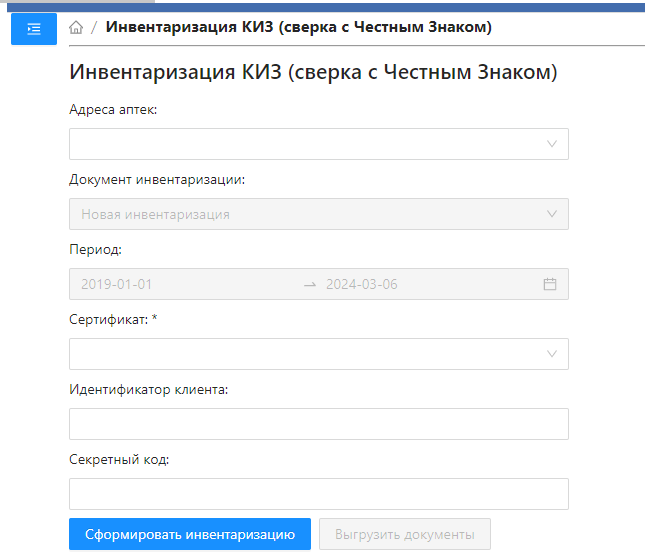
На странице отчета отображены следующие фильтры:
- Адрес аптек – будут перечислены все Ваши адреса;
- Документ инвентаризации – по умолчанию отображается наименование «Новая инвентаризация», после проведения инвентаризации автоматически будет присвоен номер инвентаризации;
- Период - дата начала периода по умолчанию 2019.01.01, дата окончания всегда 7 дней от даты проведения инвентаризации (например если вы делает инвентаризацию 20.03.2024, то начальная дата 2019.01.01, а конечная дата 13.03.2024). Если ранее инвентаризация проводилась, то дата начала периода, будет равна дате окончания периода предыдущей инвентаризации.)
- Сертификат – необходимо выбрать из списка;
- Идентификатор клиента –данная информация указана в ЛК ЧЗ (пункт Администрирование, так же данная информация заполнена в настройках программы - Честный знак);
- Секретный код - данная информация указана в ЛК ЧЗ (пункт Администрирование, так же данная информация заполнена в настройках программы - Честный знак).
!!!Обязательные фильтры для заполнения:
- Адрес аптек - необходимо выбрать только один адрес!!!
- Сертификат – необходимо выбрать из списка;
- Идентификатор клиента - данная информация указана в ЛК ЧЗ
- Секретный код - данная информация указана в ЛК ЧЗ.
После заполнения выбора/заполнения обязательных фильтров, необходимо нажать на кнопку «Сформировать инвентаризацию» (При нажатии на кнопку "Сформировать инвентаризацию" происходит загрузка КИЗ из ЧЗ по адресу указанному в фильтре, после загрузки данных из ЧЗ, автоматически производится сверка КИЗ из ЧЗ и программой,) ( !!! прерывать формирования списка НЕЛЬЗЯ !!! Время формирования Инвентаризации может достигать более 10 мин )
ВАЖНО!!! Список формируется по указанным датам в периоде, конечная дата периода обозначает дату последней операции по КИЗ ЛП в ЛК ЧЗ , а не дату поступления КИЗ ЛП в программу АналитФармация и не дату движения по КИЗ ЛП в АналитФармации. ( на пример: Вы формируете Инвентаризацию КИЗ 21.03.2024г., у вас в фильтре Период выставлено с 01.01.2019 по 14.03.2024, в списке будут отображаться КИЗ (которые не выведены в ЛК ЧЗ), продажа по которым была совершена в программе АналитФармация по 21.03.2024, если последняя операции (движения киз - 416 схема, продажа (если распакован), и т.д.) в ЛК ЧЗ по КИЗ была совершена в период выставленный на фильтре)
По окончанию формирования списка у вас отобразится информация в нижней части отчета по КИЗ которые были проданы /частично проданы по программе АналитФармация, НО не были выведены из оборота в ЧЗ. (Кнопка «Сформировать Инвентаризацию» - перестанет быть активной):
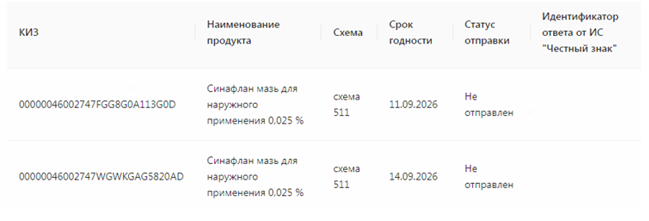
!!! Идентификатор ответа от ИС "Честный знак" - отображается после выгрузки документа в ЧЗ.
Для списания зависшие КИЗ в ЧЗ нажимаете «Выгрузить документы» и будет сформирована и отправлена 552 схема.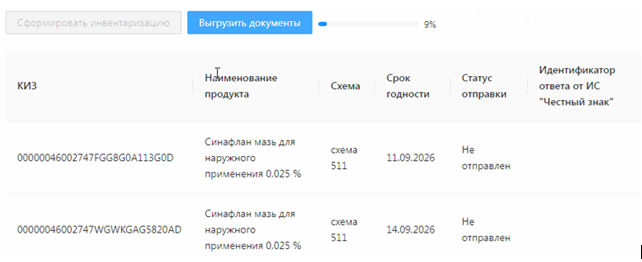
!!! НЕЛЬЗЯ прерывать выгрузку документа, (необходимо дождаться окончания выгрузки в ЧЗ – у вас отображается % выгрузки, !!! Время выгрузки Файла может достигать более 10 мин )
Как только выгрузка документов в ЧЗ завершится, вы увидите следующую информацию:
Важно!!! Документ может сформироваться не один, в зависимости от того сколько у вас не выведенных КИЗ в ЛК ЧЗ (разбивка производится на файлы из-за ограничения размера файла xmi - 1 мегабайт от ЧЗ). Увидеть выгруженные документы в ЛК ЧЗ Вы можете в Реестр документов – Отправленные
Товарный отчет по дате документа¶
Для просмотра видео в полноэкранном режиме необходимо перейти по ссылке ниже:
https://youtu.be/RFx-kxRfwg8&t=41s
"Товарный отчет по дате документа" имеет общую строку "Продажи по кассе" за выбранный период. В отчете отображаются документы распаковки в разделе Расход, которые учитываются в расчетах итоговых значений. Учитывается разница, образованная при распаковке не только в приход, но и в расход.
Параметры сохраняются до следующего изменения и выбора параметров.
Содержимое отчета:
1 колонка — Вид движения товара (приход, расход, переоценка и пр.)
2 колонка - Стоимость в ценах поставщика без НДС, руб.:
берется сумма по документу (если она указана поставщиком), если в накладной поставщика итоговая сумма не указана, то она считается программой и передается в отчет (сумма опт в реестре накладных), в случае указания в накладной поставщиком итоговой суммы или корректировки пользователем суммы по документу, то передается именно она;
3 колонка - Стоимость в ценах поставщика с НДС, руб
ВНИМАНИЕ: Данные в столбце "Стоимость в ценах поставщика с НДС, руб" в личном кабинете отличаются от данных в столбце "Стоимость в ценах поставщика" в программе, так как имеет другой алгоритм расчета:
Поле "Стоимость в ценах поставщика с НДС, руб" в ЛК заполняется суммой которые поставщик указал в качестве суммы по накладной (поле amnt).
Поле "Стоимость в ценах поставщика" в программе рассчитывается программой по строкам накладной путем умножения цены с НДС на количество и суммирования.
4 колонка - Стоимость в складских ценах;
5 колонка - Наценка,%, в строке Остаток на начало периода указана средняя наценка на начало периода, далее по каждой накладной в отдельности;
6 колонка - Наценка, руб.
7 колонка - Стоимость в фактических ценах;
8 колонка - Свободная продажа;
9 и 10 колонка - скидка в % и руб. соответственно.
Важно: итоговая сумма, на начало месяца и на конец месяца в колонке - "Стоимость в ценах поставщика без НДС, руб.", может превышать итоговую сумму, на начало и на конец месяца колонке - "Стоимость в ценах поставщика с НДС, руб.", связано это со следующими документами:
1. Документ внутреннего перемещения;
2. Документ по Излишкам.
Отчет формируется по кнопке Сформировать отчет после указания нужного периода и адреса (если в программе подключено несколько адресов).
Необходимо выбрать адрес аптек, период, нажать сформировать отчет. Есть возможность выгрузить в Excеl, сформировать сокращенный товарный отчет, выгрузить для печати (Торг 29)
"Выгрузка для печати (Торг-29)" при нажатии данной кнопки - отчет сформируется по адресам, принадлежащим одному юр. лицу (ЮЛ) и если в отчете выбраны адреса от разных ЮЛ, отчет не выгрузиться, появиться уведомление:
"Выгрузка данных в Торг-29 невозможна, так как отчет сформирован по адресам, принадлежащим разным юр.лицам.
Если Вы хотите продолжить выгрузку - Вам необходимо оставить в отчете только адреса одного юр. лица и переформировать отчет, нажав кнопку "Сформировать отчет"" ОК".
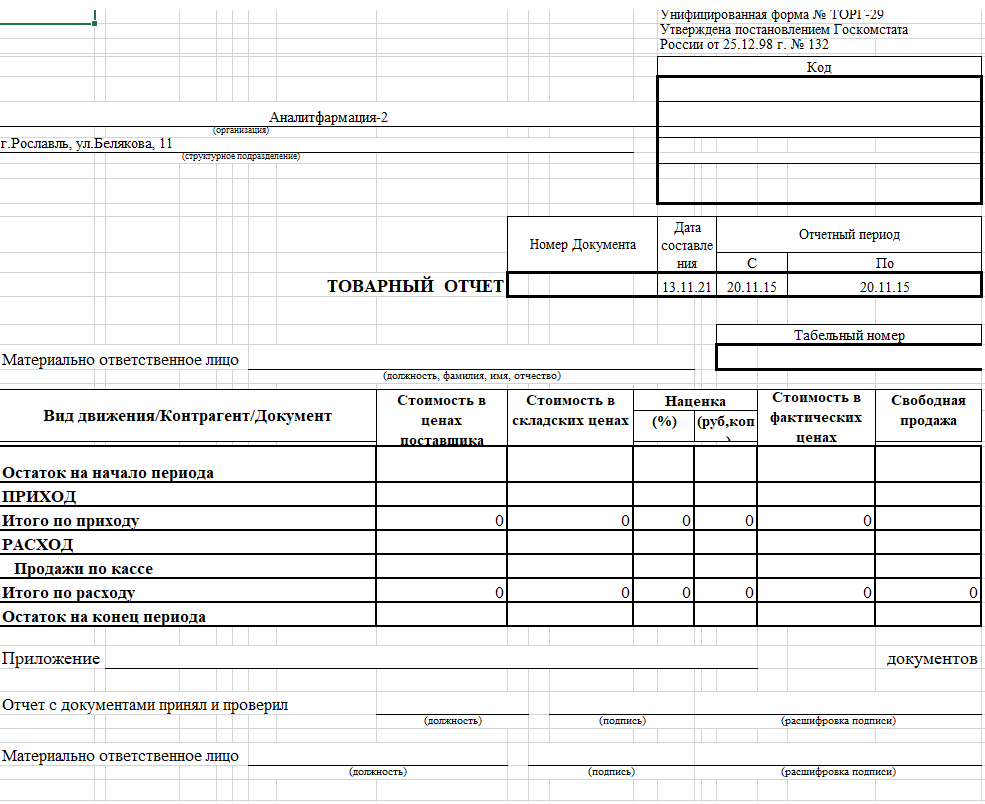
Отчет был перенесен из программы.
Товарный отчет по дате документа с детализацией по дням продаж¶
Для просмотра видео в полноэкранном режиме необходимо перейти по ссылке ниже:
https://youtu.be/funGaWsIlMY
"Товарный отчет по дате документа с детализацией по дням продаж" имеет разбивку по каждому дню продаж.
Данный отчет является расширенной версией предыдущего отчета(Товарный отчет по дате документа).
Необходимо выбрать адрес аптек, период, нажать сформировать. Параметры сохраняются до следующего изменения и выбора параметров. Есть возможность сформировать отчет в сокращенном виде, выгрузить в Excеl, выгрузить для печать (Торг 29)
"Выгрузка для печати (Торг-29)" :
При нажатии данной кнопки - отчет формируется по адресам, принадлежащим одному юр. лицу (ЮЛ) и если в отчете выбраны адреса от разных ЮЛ, отчет не выгрузиться появиться уведомление:
"Выгрузка данных в Торг-29 невозможна, так как отчет сформирован по адресам, принадлежащим разным юр.лицам.
Если Вы хотите продолжить выгрузку - Вам необходимо оставить в отчете только адреса одного юр. лица и переформировать отчет, нажав кнопку "Сформировать" "ОК"
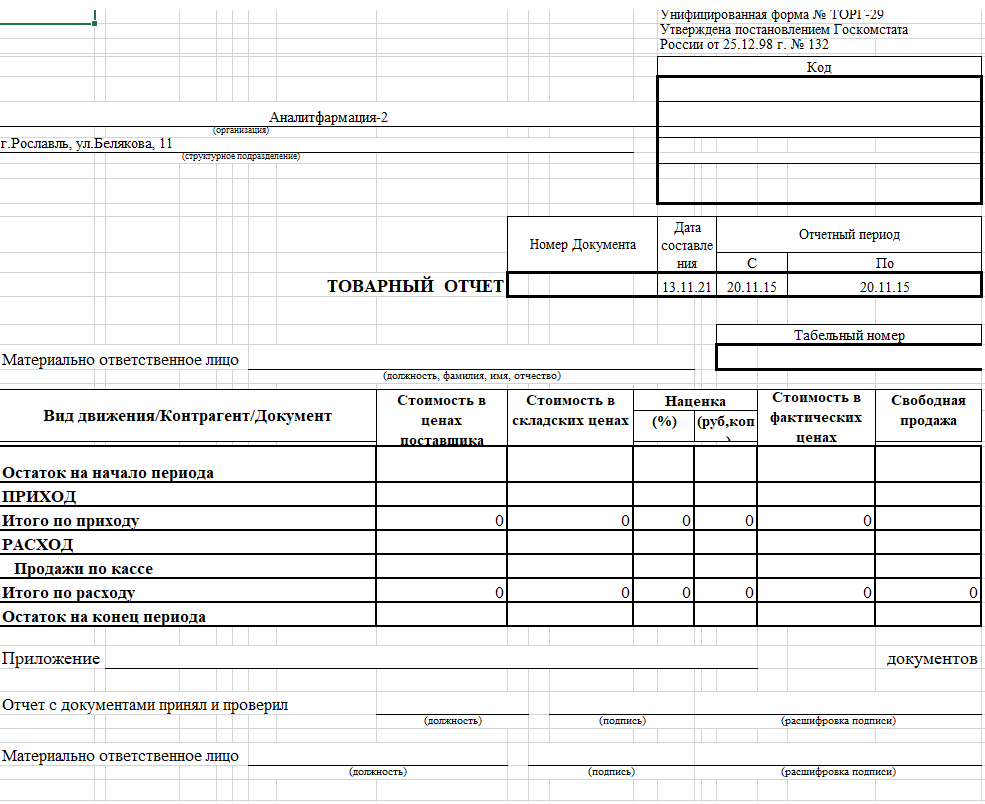
Товарный отчет по дате документа с группировкой¶
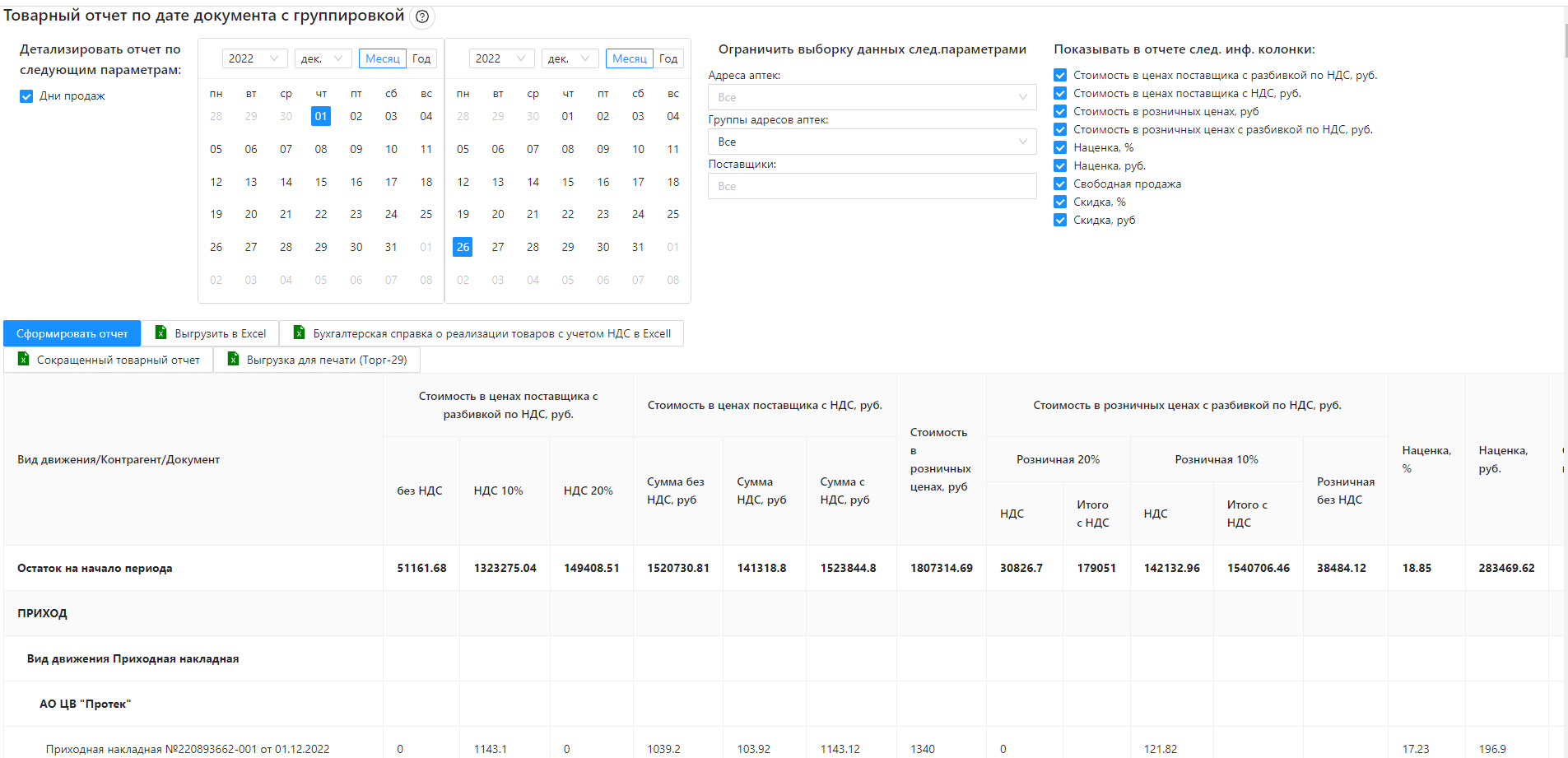
В Товарном отчете по дате документа с группировкой можно сформировать отчет в разрезе по НДС.
На странице с отчетом отображено следующие:
Детализировать отчет по следующим параметрам:
- Дни продаж
При выборе данного параметра в Товарном отчете по дате документа с группировкой будет отображаться детализация по дням продаж.
Календарь - для выбора дат формирования отчета.
Ограничить выборку данных след. параметрами
- Адреса аптек: - есть возможность выбрать один адрес или все адреса.
- Группы адресов аптек:
- Поставщики: - есть возможность выбрать одного поставщика, несколько поставщиков, всех поставщиков.
Показывать в отчете след. инф. колонки:
- Стоимость в ценах поставщика с разбивкой по НДС, руб.
- Стоимость в ценах поставщика с НДС, руб.
- Стоимость в розничных ценах, руб
- Стоимость в розничных ценах с разбивкой по НДС, руб.
- Наценка, %
- Наценка, руб.
- Свободная продажа
- Скидка, %
- Скидка, руб
На странице с отчетом расположены следующие кнопки:
- "Сформировать отчет"
- "Выгрузить в Excel"
- "Бухгалтерская справка о реализации товаров с учетом НДС в Excel"
- "Сокращенный товарный отчет"
- "Выгрузка для печати (Торг-29)
Товарный отчет по дате документа с группировкой представлен двумя таблицами, первая результативная часть таблицы.
Вторая таблица: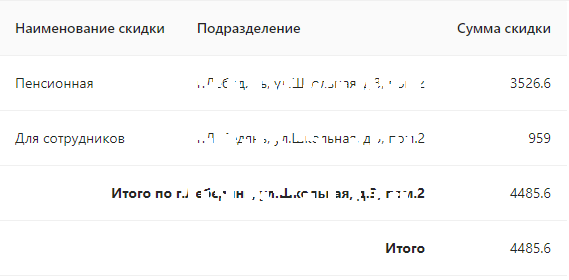
- "Наименование скидки" - указано название, примененной в выбранный период, скидки
- "Адрес аптеки" - адрес или группа адресов (если отчет строился по группе адресов)
- "Сумма скидки, руб" - сумма скидки за выбранный период по указанному наименованию скидки.
Отчет по товарообороту¶
Для просмотра видео в полноэкранном режиме необходимо перейти по ссылке ниже:
https://youtu.be/95phiXV9KS8
Название данного отчета говорит само за себя. Т.е. отчет показывает товарооборот аптеки за выбранный период, учитывая все показатели.
Детализировать отчет по следующим параметрам:
Параметры сохраняются до следующего изменения и выбора параметров.
-Адрес
-Выручка, руб.
-Оплачено наличными, руб.
-Оплачено по безналу, руб.
-Прибыль, руб.
-Скидка, руб
-Скидка, %
-Кол-во чеков, шт.
-Кол-во чеков в день, шт.
-Закупки опт, руб.
-Закупка опт без НДС, руб.
-Закупка опт с НДС, руб.
-Остаток, сумма опт, руб.
-Остаток в розн. ценах, руб.
-Наценка по остатку, %
-Остаток упаковок, шт
Доступны фильтры по адресам, календарь для настраивания периода (с - по).
Отчет можно выгрузить в Еxcel.
Отчет по льготе¶
На странице отчета отображается следующая информация:
Календарь - для выбора периода
Ограничить выборку данных след. параметрами:
- Адрес аптеки
- Страховая компания
Кнопки:
Сформировать отчет
Выгрузить реестр в Excel
Выгрузить счет-фактуру
Выгрузить накладную (Торг-12)
Формирование "Отчета по льготе":
1. Выбираем интересующий период на Календаре,
2. Выбираем адрес аптеки,
3. Выбираем Страховую компанию,
4. Нажимаем на кнопку "Сформировать отчет"
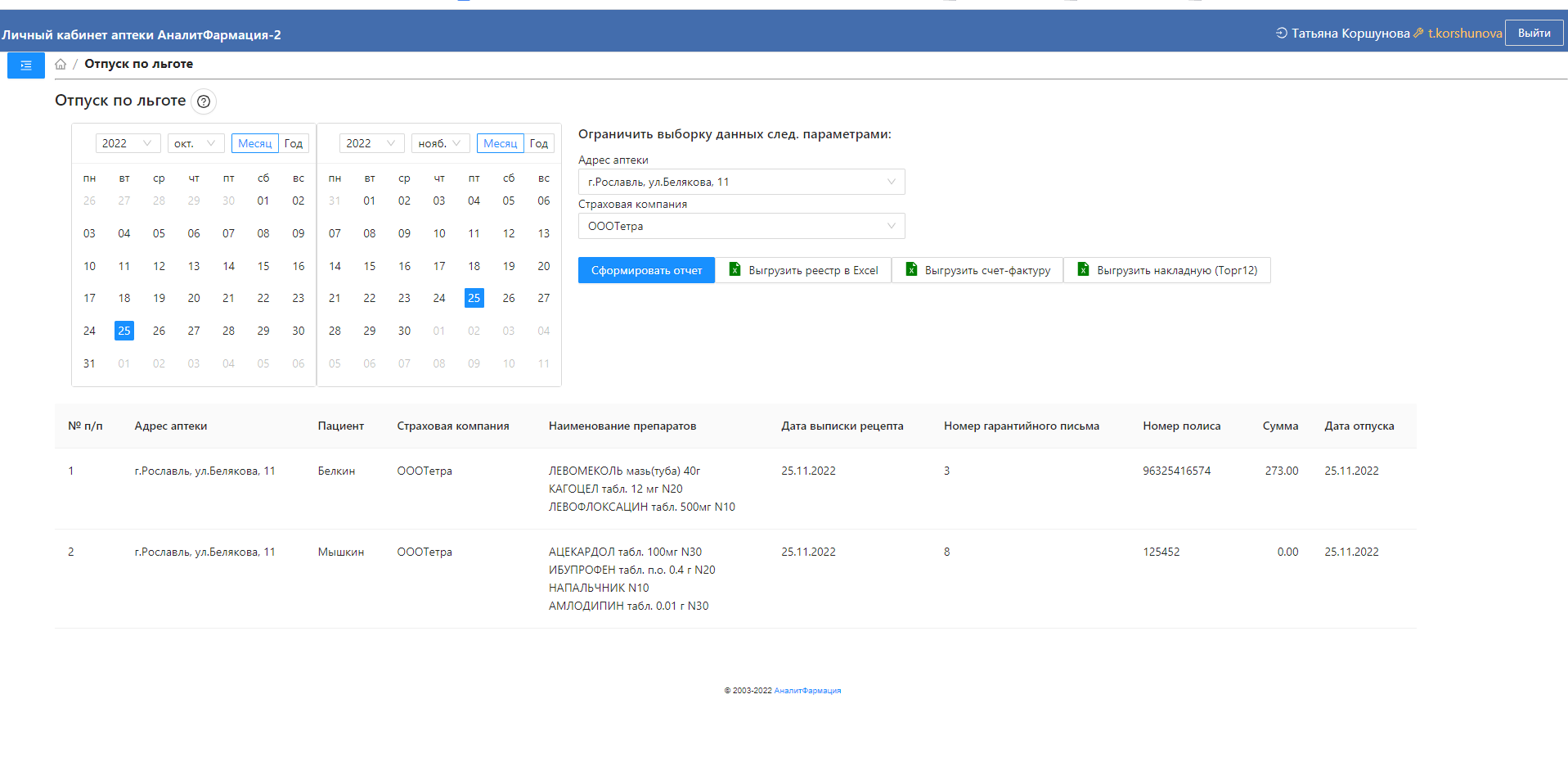
Табличная часть содержит следущую информацию:
1 колонка - заголовок "№ п/п" - номер по порядку
2 колонка - "Адрес аптеки" - заполняется выбранным адресом.
3 колонка - "Пациент" (заполняется данными, которые были введены в поле "Пациент" на кассе при вводе данных рецепта)
4 колонка - "Страховая компания" (заполняется данными, которые введены в поле "Контрагенты (страховая компания)" на кассе при вводе данных рецепта)
5 колонка - "Наименование препаратов" (данные по чеку)
6 колонка - "Дата выписки рецепта" (заполняется данными, которые введены в поле "Дата выписки рецепта" на кассе при вводе данных рецепта)
7 колонка - "Номер гарантийного письма" (заполняется данными, которые введены в поле "Номер гарантийного письма" на кассе при вводе данных рецепта)
8 колонка - "Номер полиса" (заполняется данными, которые введены в поле "Номер полиса" на кассе при вводе данных рецепта)
9 колонка - "Сумма" (данные по чеку)
10 колонка - "Дата отпуска" (данные по чеку)
При необходимости можно выгрузить следующие документы:
Выгрузить реестр в Excel
Выгрузить счет-фактуру
Выгрузить накладную (Торг-12)
Отчет по товарам без движения¶
Отчет по товарам без движения - на странице с отчетом имеются следующие фильтры:
- Поисковая строка - для выбора определенного товара;
- Приоритет;
- Адресам - возможно формировать отчет по всем адресами или по одному из выбранному адресу;
- Количество дней - N дней , где N количество дней от текущей даты (настраиваете самостоятельно), при включении данного фильтра отображается весь товар, что был оприходован до выбранной даты и находится на складе.
При формировании отчета появляется таблица со след. столбцами:
- Адрес
- Приоритет
- Товарная группа
- Наименование товара
- Производитель
- Серия
- Срок годности
- Дата прихода
- Остаток товара: количество
- Розн. цена, руб
- Остаток товара: сумма розн.
- Последний приход: количество
- Последний приход: сумма розн.
- Последний приход: дата прихода
- Поставщик
- Последний приход: номер накладной
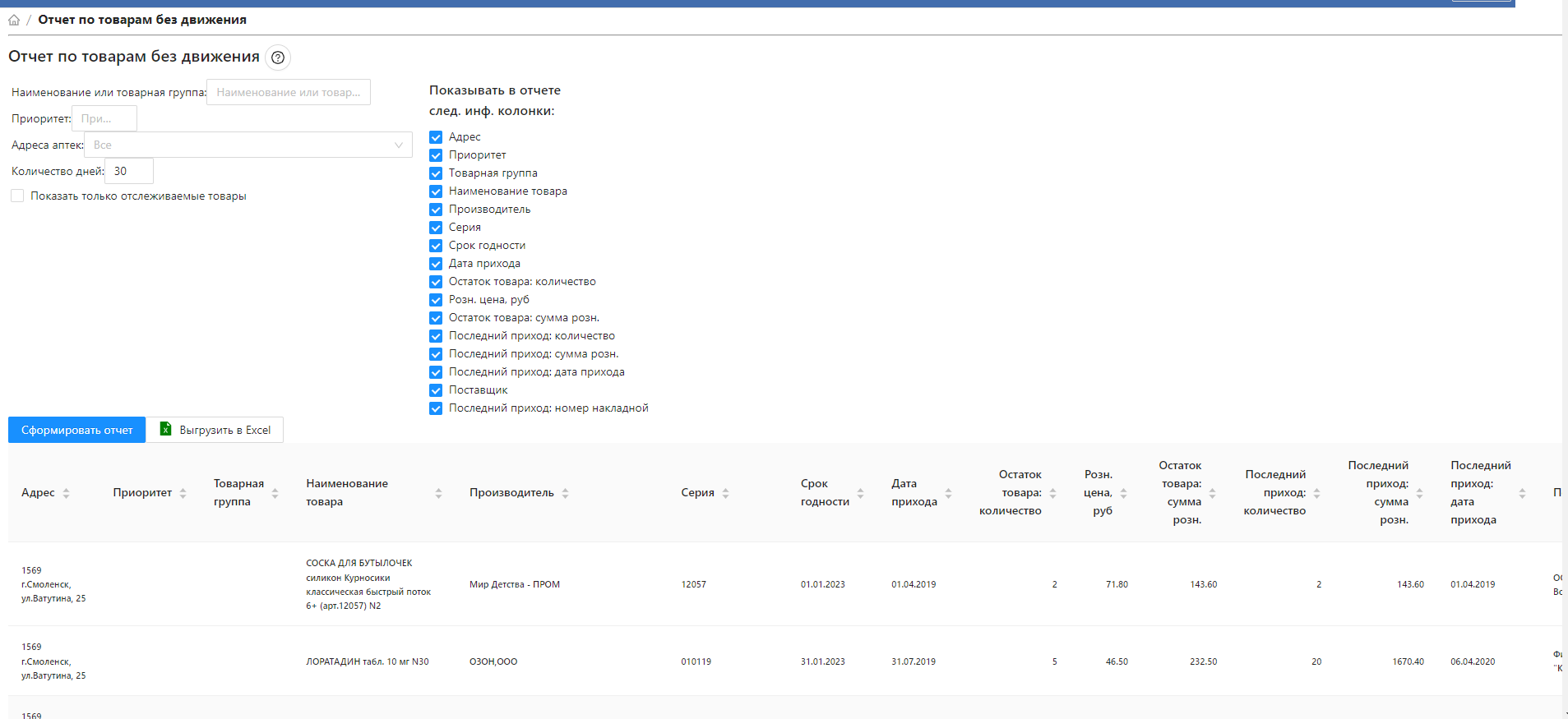
Есть возможность выгрузить отчет в Excеl.
Отчет по срокам годности.¶
Данный отчет перенесен сюда из программы и является его полным аналогом.
В этот отчет попадают товары, срок годности которых завершился или завершается.
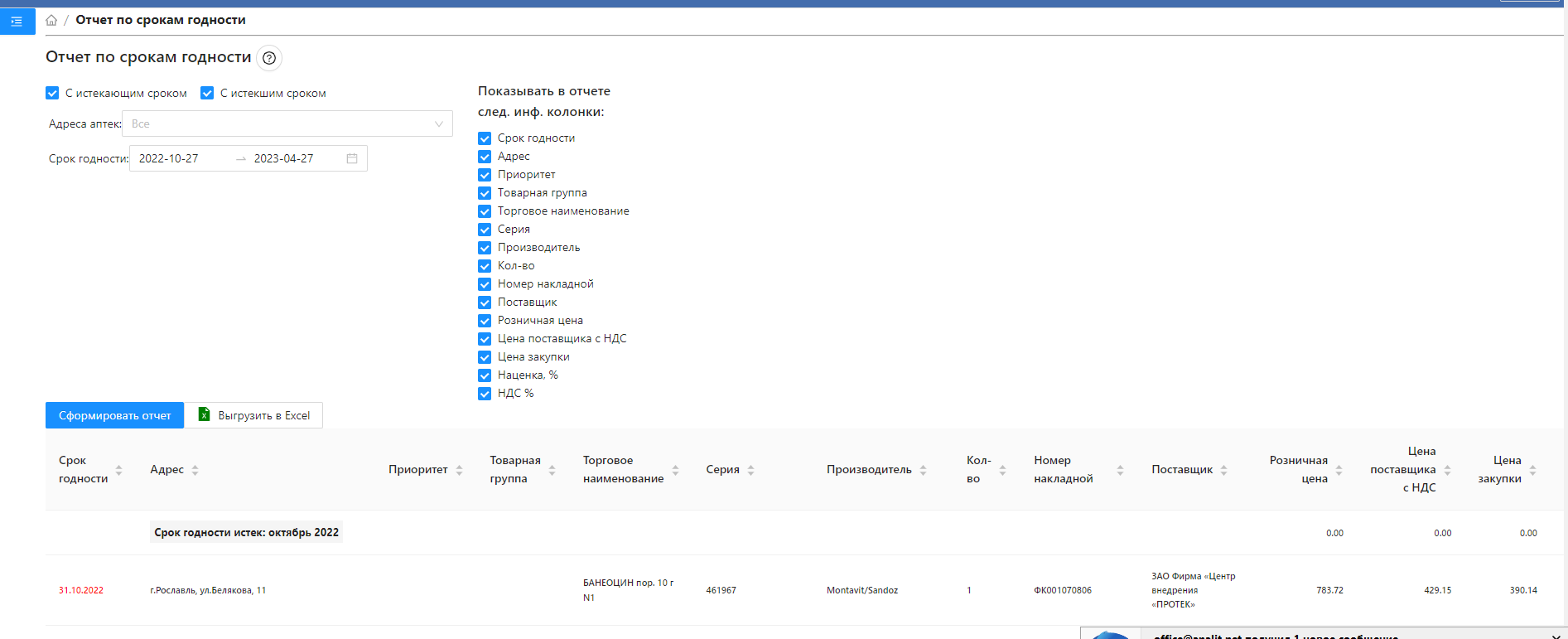
Фильтры, которые существуют в отчете:
- с истекающим сроком,
- с истекшим сроком,
- адреса аптек (с помощью этого фильтра можно выбрать один или несколько адресов, по которым будет формироваться отчет),
- срок годности заканчивается (с помощью этого фильтра можно выбрать период).
Отчет состоит из следующих колонок:
- срок годности (первая колонка),
- адрес,
- приоритет,
- товарная группа,
- торговое наименование,
- серия,
- производитель,
- количество (остаток),
- номер накладной,
- наименование поставщика, от которого поступил товар,
- розничная цена,
- цена поставщика с НДС,
- цена закупки,
- наценка %,
- НДС %.
После формирования отчет можно выгрузить в Excel.
Фасовочный журнал.¶
Данный отчет перенесен сюда из программы и является его полным аналогом.
- Фасовочный журнал - это перечень распаковки, произведенной за определенный период, можно задать настройку показывать ЖНВЛС.
Распаковку можно отфильтровать по периоду или по аптеке (если у Вас подключено несколько адресов). Распаковку можно сохранить или распечатать в формате .xls, нажав на значок "Дискета"; или сохранить в формате картинки, нажав на значок "Принтер".
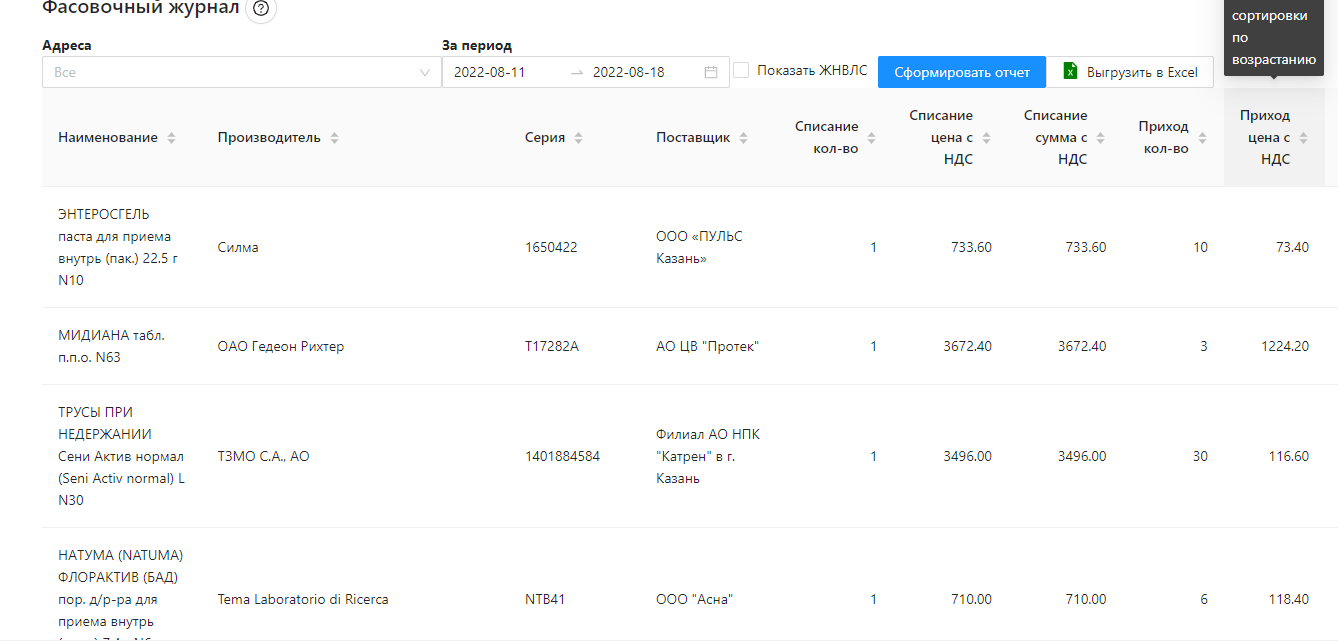
Журнал учета ПКУ.¶
Если у Вас есть лицензия на торговлю товарами, подлежащим предметно-количественному учету, то одним из обязательных отчетов для Вас будет отчет по препаратам подлежащих ПКУ.
Этот отчет Вы можете найти в Личном кабинете аптеки в разделе "Отчеты по складу" - "Аналитика по продажам" - "Журнал учета ПКУ" :
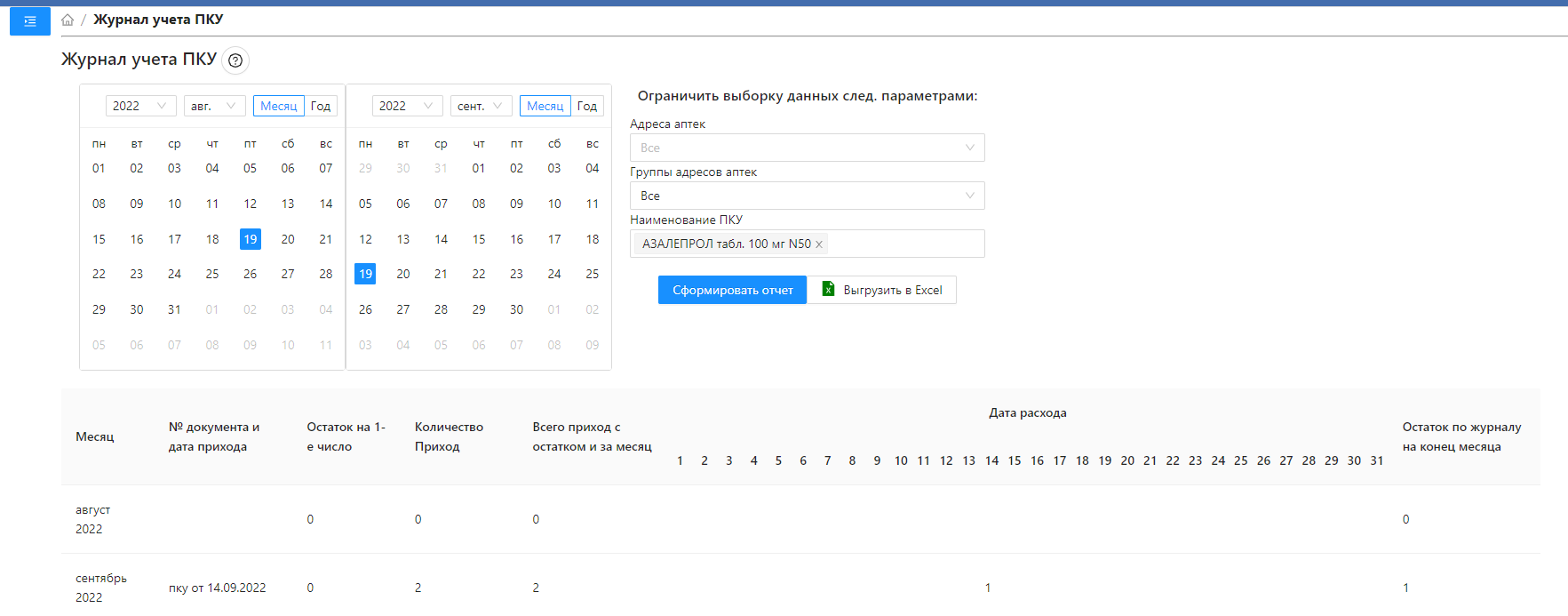
На странице с отчетом "Журнал учета ПКУ" находится:
1. календарь - для выбора периода;
2. "Ограничить выборку данных след. параметрами":
- Адреса аптек
- Группы адресов аптек
- Наименование ПКУ
Кнопки "Сформировать отчет" и "Выгрузить в Excel"
Отчет формируется по указанному препарату за указанный период.
В отчете формируется информация по остатку выбранного товара (наименование отображается над таблицей) на начало месяца, на конец и поступление и расход в течении месяца (по дате).
Графы журнала учета ПКУ :
1. Месяц;
2. Остаток на 1-е число;
3 - 6. Приход;
- № документа и дата;
- количество;
- № документа и дата;
- количество;
7. Всего приход с остатком за месяц;
8. Виды расхода
- По амбулаторной рецептуре
- Лечебным учреждениям, аптечным пунктам и т.д.
9.-40. Расход (дата месяца)
41. Расход за месяц по каждому виду отдельно
42. Расход за месяц по всем видам расхода
43. Остаток по журналу учета на конец месяца
44. Фактический остаток на конец месяца
45. Подпись
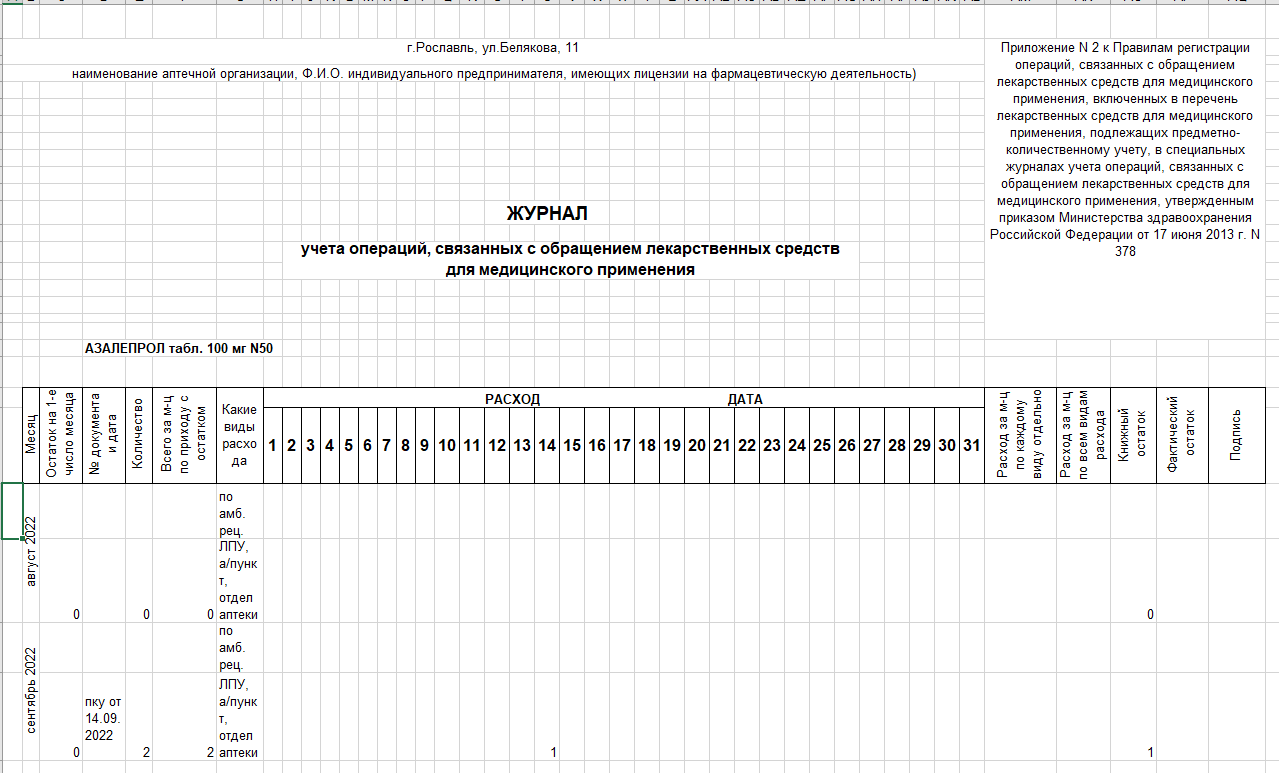
Конструктор выгрузки 1С¶
Чтобы осуществить выгрузку в 1С в личном кабинете, необходимо воспользоваться отчетом "Конструктор выгрузки в 1С" в разделе "Отчеты по складу"- "Отчеты для бухгалтерии".
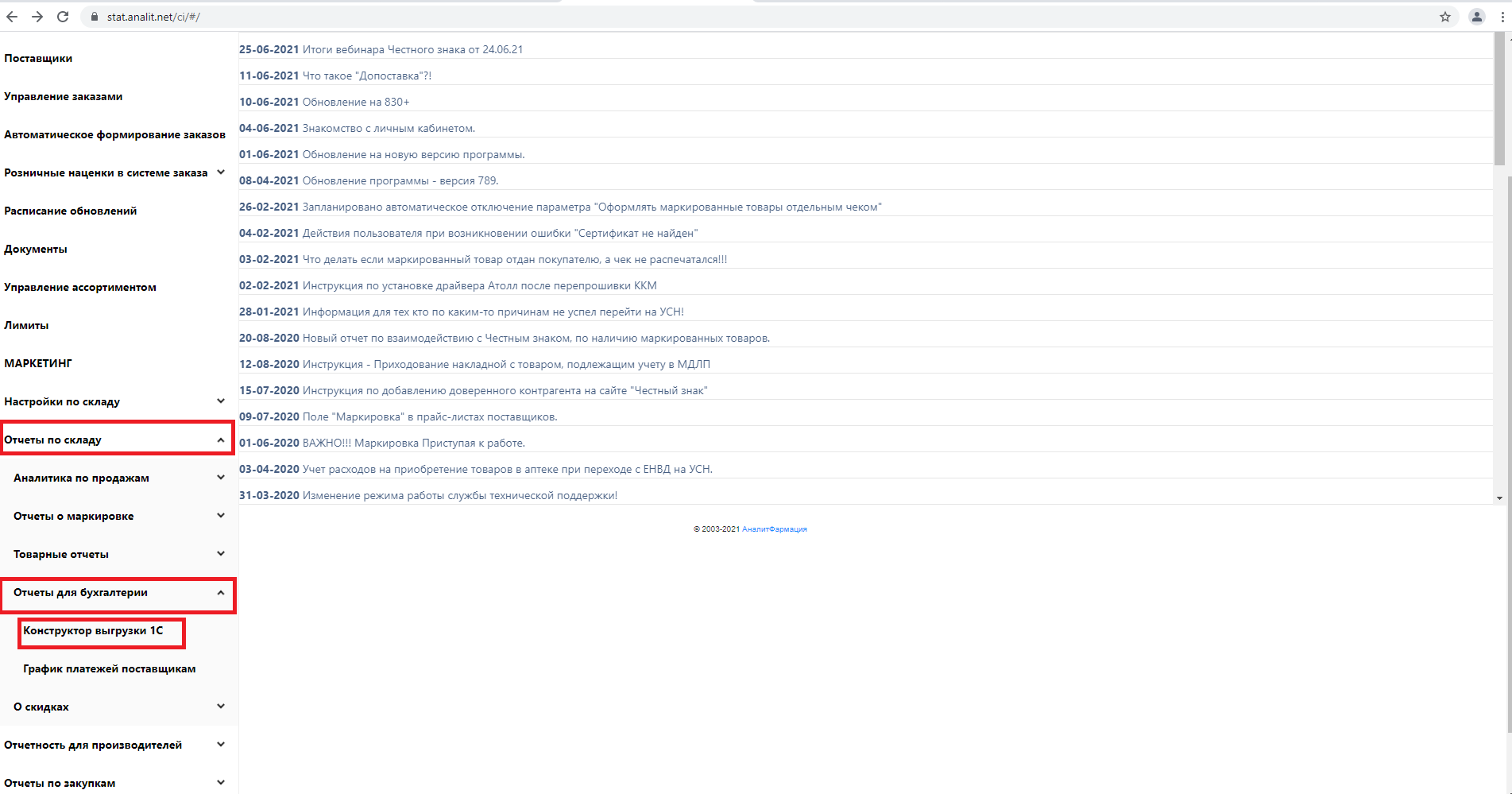
Что бы понять какая информация будет принадлежать определенному полю, нужно ознакомиться с описанием полей в разделе "Справка". Нажав на кнопку Описание полей в поле "Справка", Вы попадете в отдельную укладку с описанием полей выгрузки
На странице отчета "Конструктор выгрузки в 1С" есть несколько вкладок: "Отчеты", "Настройка", "Журнал". Начнем с первой вкладки:
1. Вкладка "Отчет"
На этой вкладке находятся следующие фильтры:
Шаблон:
1."Выгрузка по строкам" (данная выгрузка формируется по наименованию препаратов). При выборе данного вида выгрузки Вы можете увидеть следующие документы:
- Накладные
- Расходные накладные
- Списание
- Инвентаризация
- Переоценка (разница)
- Продажи
- Возврат
- Внутреннее перемещение
- Распаковка (разница)
В данной выгрузке есть следующие поля:
- OPER_CODE
- UOC_NUM
- UOC_NUM
- UTORE_ID
- UTORE_NM
- CONTR_ID
- CONTR_NM
- UPT_SUM
- UPT_NDS
- RET_SUM
- UAY_TYPE
- NDS
- INN
- KPP
- DATE_DOWNL
- FACT_SUM
- BARCODE
- GTIN
- NAME
- PRODUCER
- CATALOG_PRODUCER
- CATALOG_NM
- NUM_CODE
- OPT_COST
- OPT_WOU_ND
- PAY_CARD
- PAY_CASH
- QUANT
- IN_NUM
- IN_DATE

"Выгрузка по документам" (данная выгрузка формируется по документам, например по приходным или по расходным накладным). При выборе данной выгрузки Вы сможете увидеть следующие документы:
- Накладные
- Продажи
- Расходные накладные
- Возврат
- Списание
- Внутреннее перемещение
В данной выгрузке есть следующие поля:
- OPER_CODE
- UOC_NUM
- UOC_NUM
- UTORE_ID
- UTORE_NM
- CONTR_ID
- CONTR_NM
- UPT_SUM
- UPT_NDS
- RET_SUM
- UAY_TYPE
- NDS
- INN
- KPP
- DATE_DOWNL
- FACT_SUM
- QUANTITY
2. "Юридическое лицо".
Если у Вас сеть аптек и некоторые аптеки принадлежат разным юридическим лицам, то Вы можете отфильтровать выгрузку по нужным Юридическим лицам или по умолчанию оставить "Все".
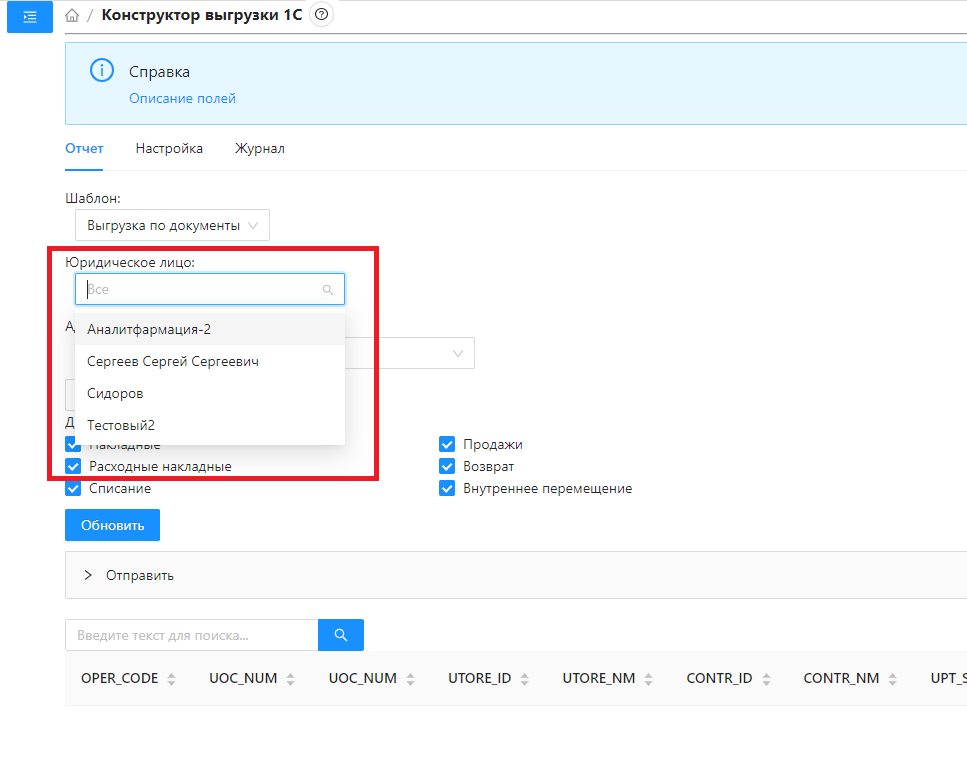
3."Адреса аптек".
Если у Вас есть несколько аптек, то Вы можете сделать выгрузку по одной определенной аптеке или по умолчанию оставить "Все".
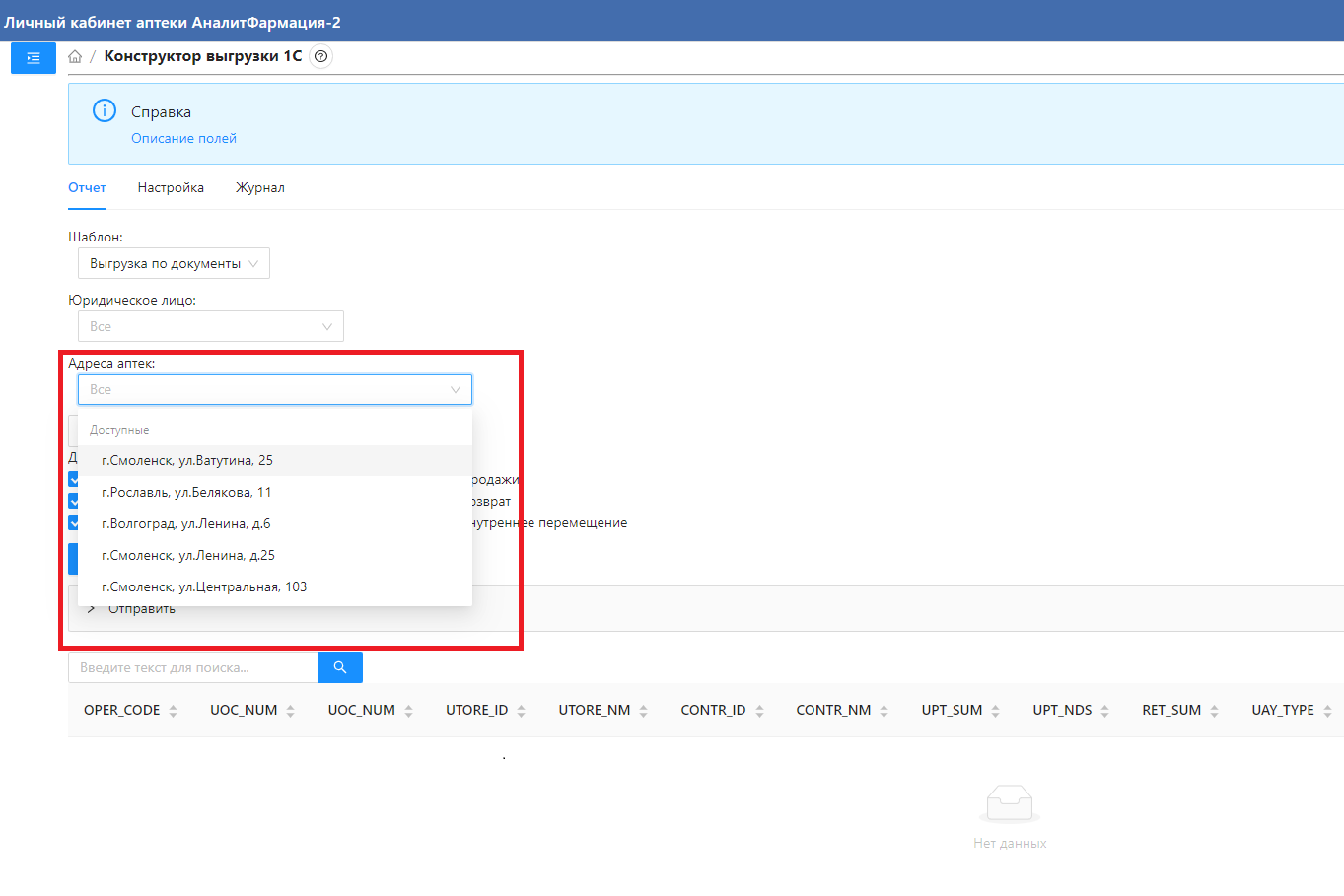
4."Период".
Вы можете выбрать период, за который хотите сформировать выгрузку
5."Документы".
Документы, которые Вы хотите видеть в выгрузке.
Нажав на кнопку Обновить, Вы сформируете выгрузку за нужный период по нужному Юридическому лицу и по необходимой Вам аптеке.
Кнопка Отправить позволит Вам отправить данную выгрузку на нужную Вам электронную почту.
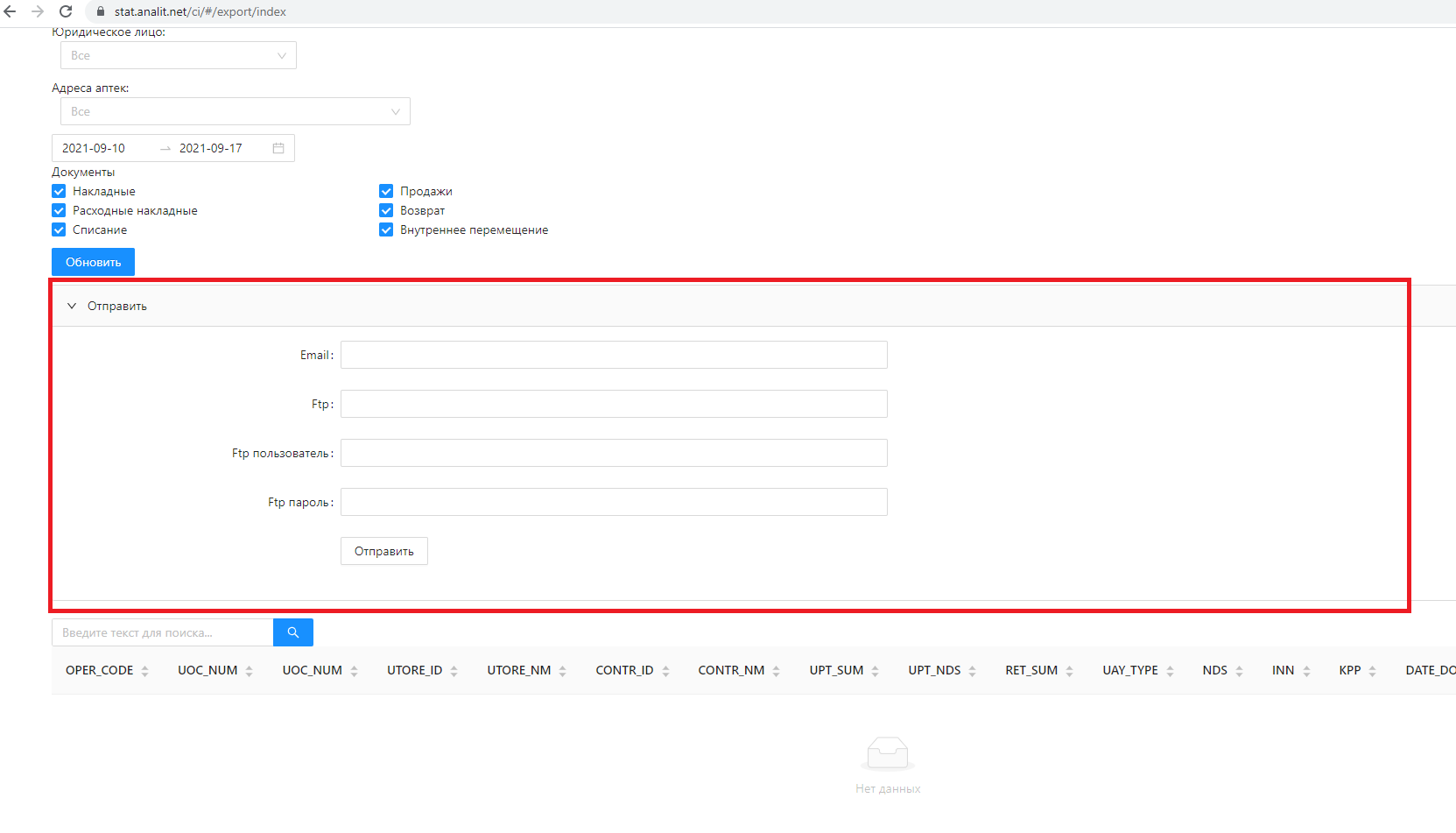
Так же есть поисковая строка, в которой Вы можете выбрать нужную накладную (если формируете выгрузку по шаблону "Выгрузка по документам") или найти нужный препарат (если формируете выгрузку по шаблону "Выгрузка по строкам").
2. Вкладка "Настройка"
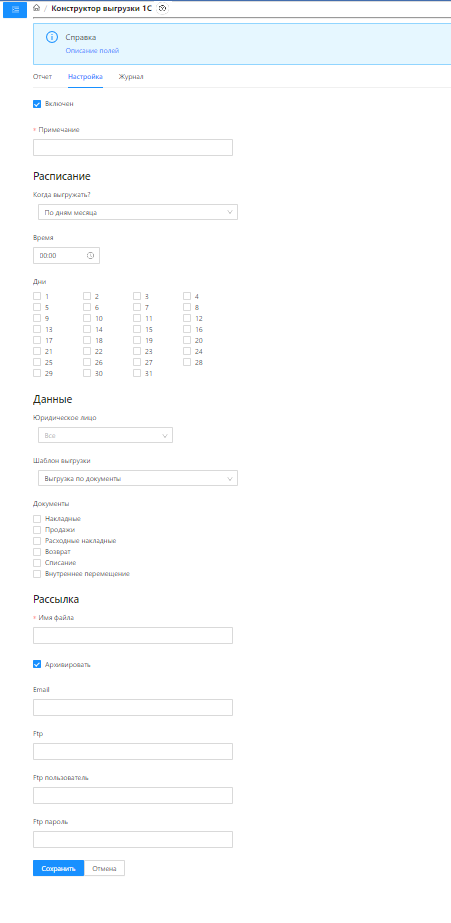
В данной вкладке Вы можете настроить выгрузку на свою электронную почту (или электронную почту бухгалтера или специалиста 1С).
Вы можете заполнить поле "Примечание" и настроить "Расписание" по следующим фильтрам:
"Когда выгружать?" ("Каждый день", "По дням недели", "По дням месяца")
"Время" (в какой конкретно час Вы хотите получать выгрузку)
"Дни" (Вы можете выбрать определенные даты для получения отчета)
Данные, которые Вы должны указать для формирования отчета:
"Юридическое лицо"
"Шаблон"
"Документы"
Рассылка. Здесь Вам нужно указать как будет называться Ваша выгрузка, чтобы Вы ее не потеряли и указать электронную почту или адрес ftp, на который нужно высылать созданную Вами выгрузку.
3. Вкладка "Журнал"
В данной вкладке Вы можете выбрать период, за который хотите просмотреть выгрузки, можете выбрать выгрузку по названию или скачать сформированную и отправленную на электронную почту выгрузку.
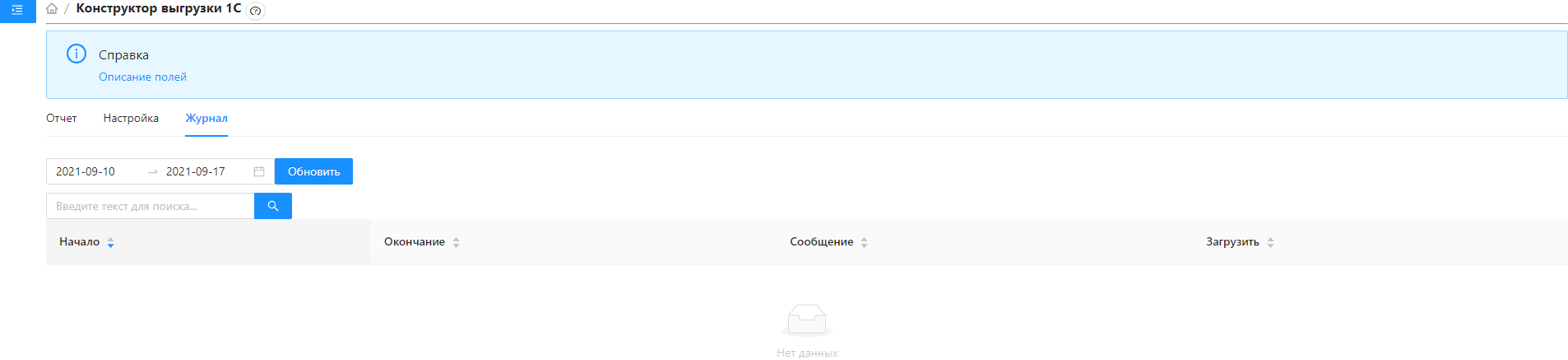
График платежей поставщикам¶
В данном отчете имеется возможность добавить платежи по поставщикам. Выгрузить в Excеl.
Реализована возможность выставления даты платежа, как для одной записи, так и для группы записей/строк.
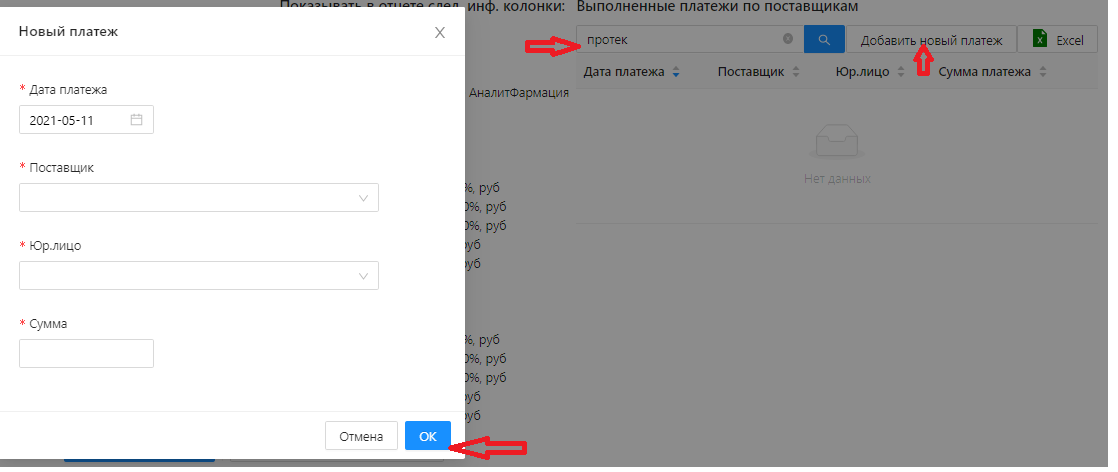
Детализировать отчет можно по следующим параметрам:
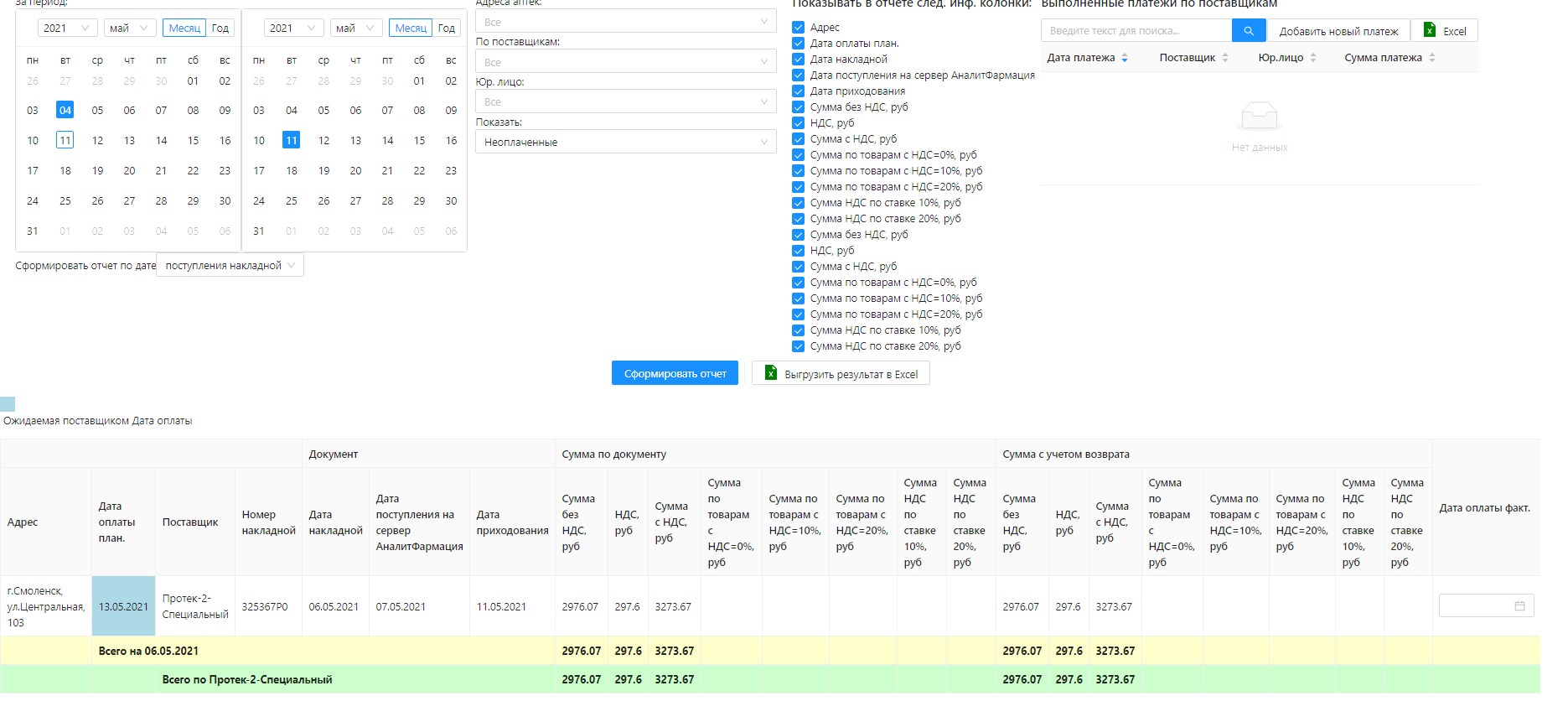
Адрес
Дата оплаты план.
Дата накладной
Дата поступления на сервер Аналитфармация
Дата приходования
Сумма без НДС,руб
НДС,руб
Сумма с НДС,руб
Сумма по товарам с НДС=0%, руб
Сумма по товарам с НДС=10%, руб
Сумма по товарам с НДС=20%, руб
Сумма НДС по ставке 10%, руб
Сумма НДС по ставке 20%, руб
Сумма без НДС, руб
НДС, руб
Сумма с НДС, руб
Сумма по товарам с НДС=0%, руб
Сумма по товарам с НДС=10%, руб
Сумма по товарам с НДС=20%, руб
Сумма НДС по ставке 10%, руб
Сумма НДС по ставке 20%, руб
Так же можно выбрать период, выгрузить в Excеl.
ВАЖНО! В отчете График платежей поставщикам не отображаются накладные, созданные пользователем собственноручно в программе. Чтобы видеть всех поставщиков в отчете необходимо обратиться к поставщику за отправкой накладных через систему АналитФармация (размещать прайс-лист при этом не обязан, отправка накладных в Универсальном формате - бесплатна для поставщика)
Отчет по дисконтным картам¶
Для просмотра видео в полноэкранном режиме необходимо перейти по ссылке ниже:
https://youtu.be/Z2J35sblRv8
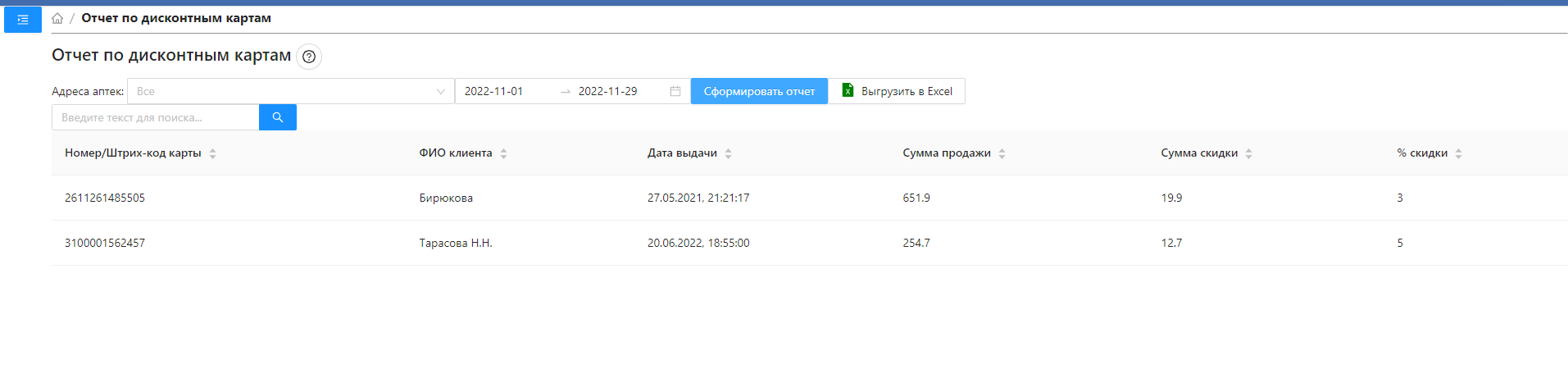
В данном отчете можно посмотреть суммы скидок предоставленных по дисконтным картам.
Доступны фильтры по адресам, календарь для настраивания периода (с - по). При формировании отчета появляется таблица со след. столбцами:
- номер карты/штрих-код карты
- ФИО клиента (если есть карты именные)
- сумма продажи
- сумма скидки
- % скидки
Отчет можно выгрузить в Еxcel.
Отчет по бонусным картам¶
Для просмотра видео в полноэкранном режиме необходимо перейти по ссылке ниже:
https://youtu.be/XZVIO42FCjw
Данный отчет перенес из программы. Представляет собой некую таблицу со следующими информационными колонками:
- номер/штрихкод карты,
- ФИО клиента,
- начислено баллов,
- сумма продажи,
- оплата списания в рублях,
- % оплата бонусами,
- остаток бонусов,
- срок действия бонусов.
Есть возможность пользоваться фильтрам - адрес аптек. Есть календарь, с помощью которого можно задавать нужный период. И присутствует поисковая строка, в которой можно осуществлять поиск по номеру карты или ФИО владельца.
В данном отчете можно посмотреть начисление баллов.
Детализировать отчет по следующим параметрам:
- номер карты/штрих-код карты
- ФИО клиента
- Начислили баллов
- Сумма продажи
- Оплата списания в рублях
- % оплаты бонусами
- Остаток бонусов
- Срок действия бонусов
Доступны фильтры по адресам, календарь для настраивания периода (с - по).
Отчет можно выгрузить в Еxcel.
Отчет по акции "Товар дня (Асна)"¶
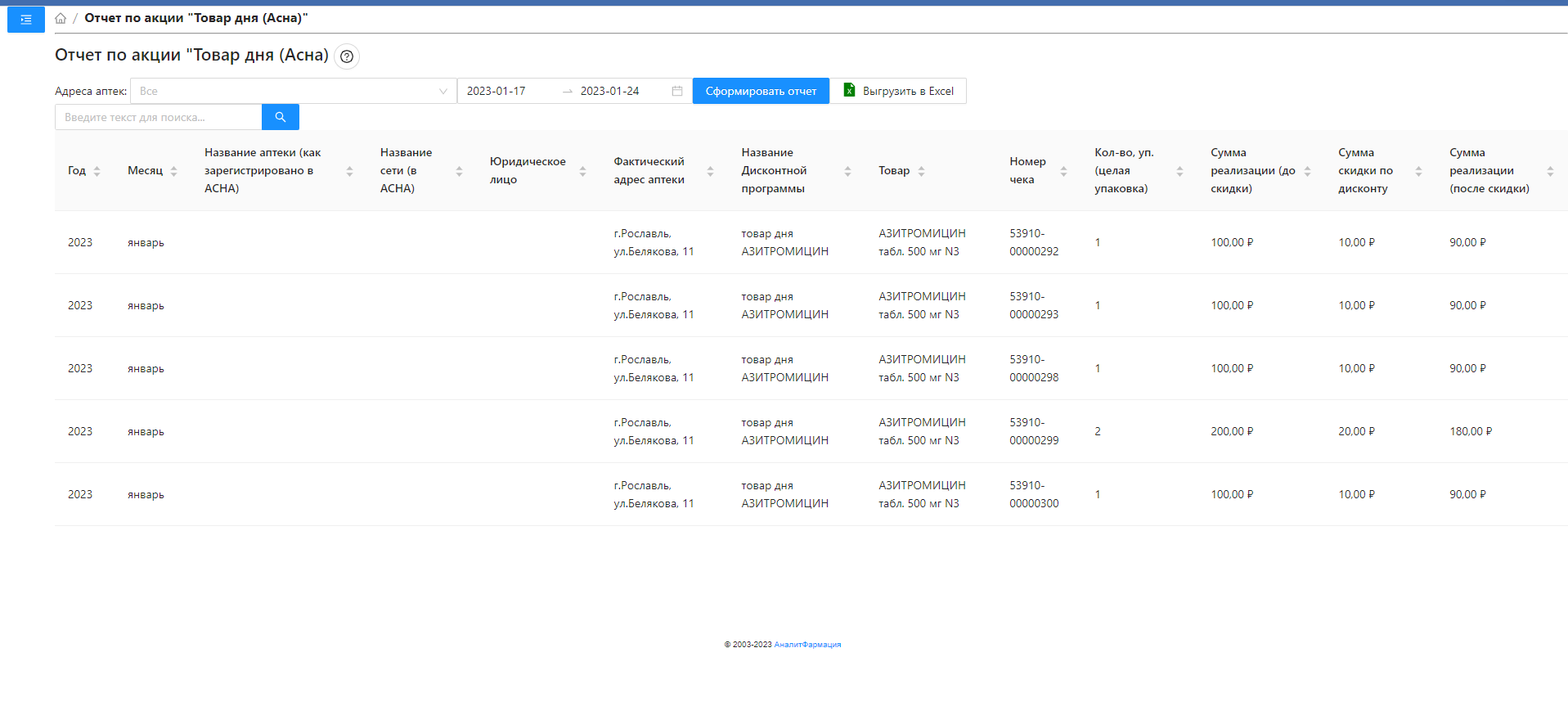
На странице с Отчет по акции "Товар дня (Асна)" находится:
1. Адреса аптек - возможность сформировать отчет по всем адресам, либо по конкретному адресу;
2. Календарь ;
3. Кнопка "Сформировать отчет" ;
4. Кнопка " Выгрузить справочник в Excel";
5. Поисковая строка .
В табличной части отображается следующая информация:
- Год Месяц - когда была совершена продажа;
- Название аптеки (как зарегистрировано в АСНА);
- Название сети (в АСНА);
- Юридическое лицо
- Фактический адрес аптеки - где была совершена продажа;
- Название Дисконтной программы - название скидки (тип скидки "Товар дня", название указывается пользователем при заведении новой скидки)
- Товар
- Номер чека
- Кол-во - отображаются продажи только целых упаковок
- Сумма реализации (до скидки)
- Сумма скидки по дисконту
- Сумма реализации (после скидки)